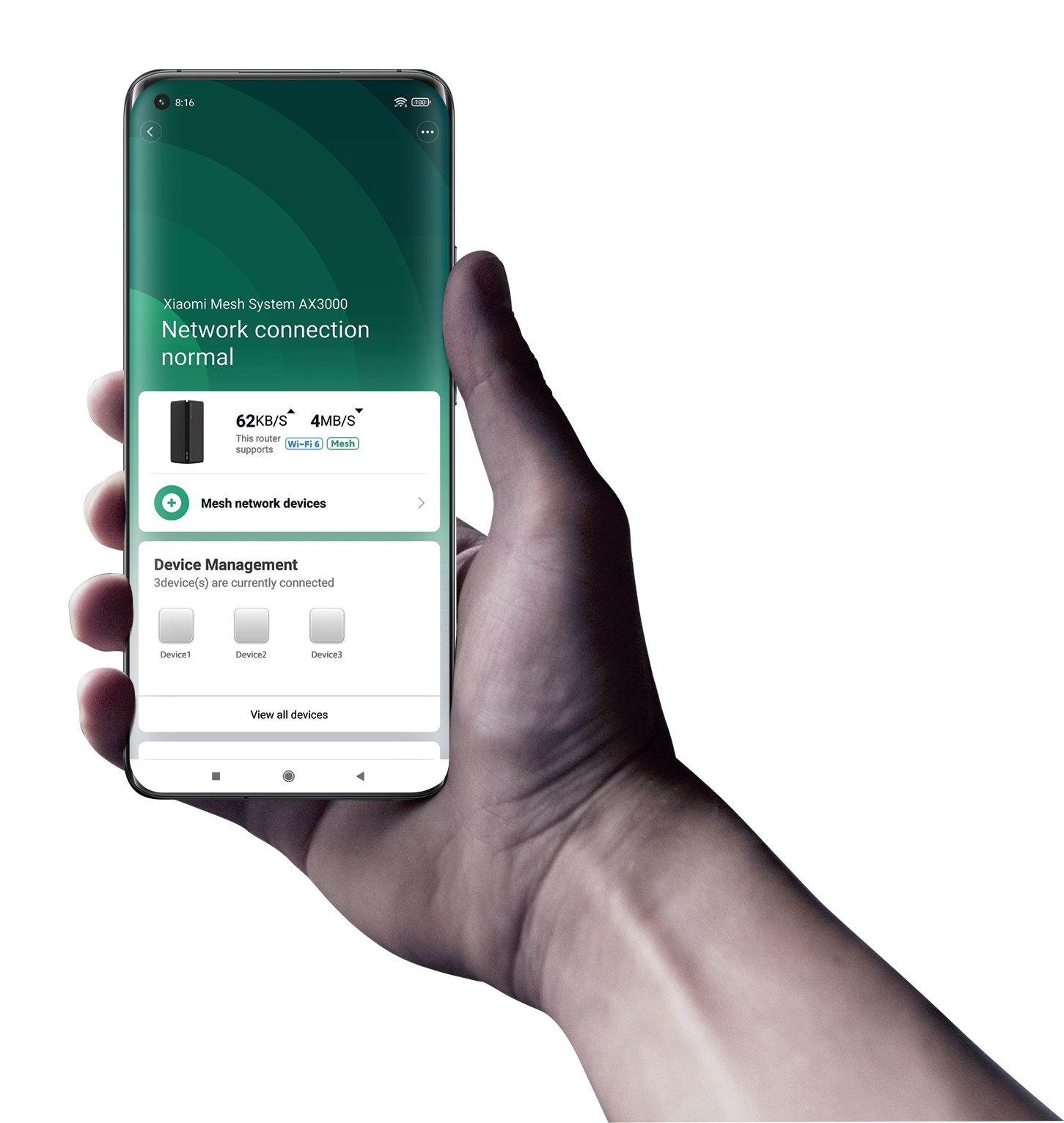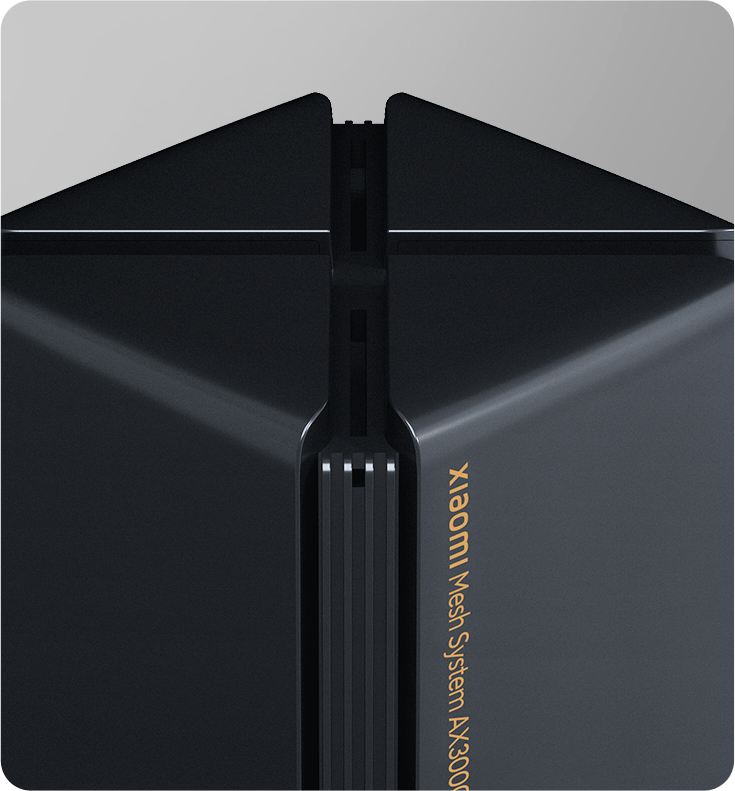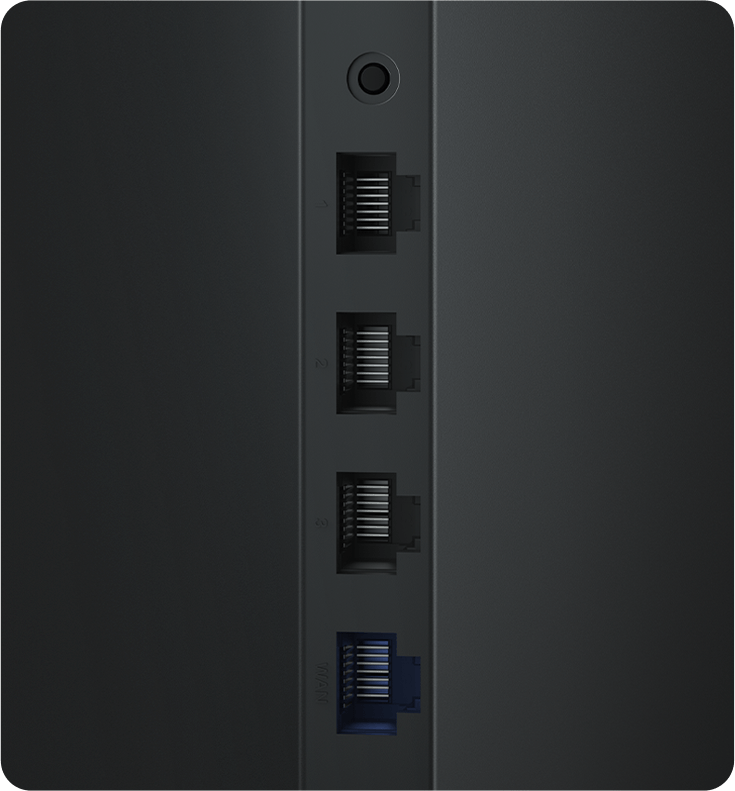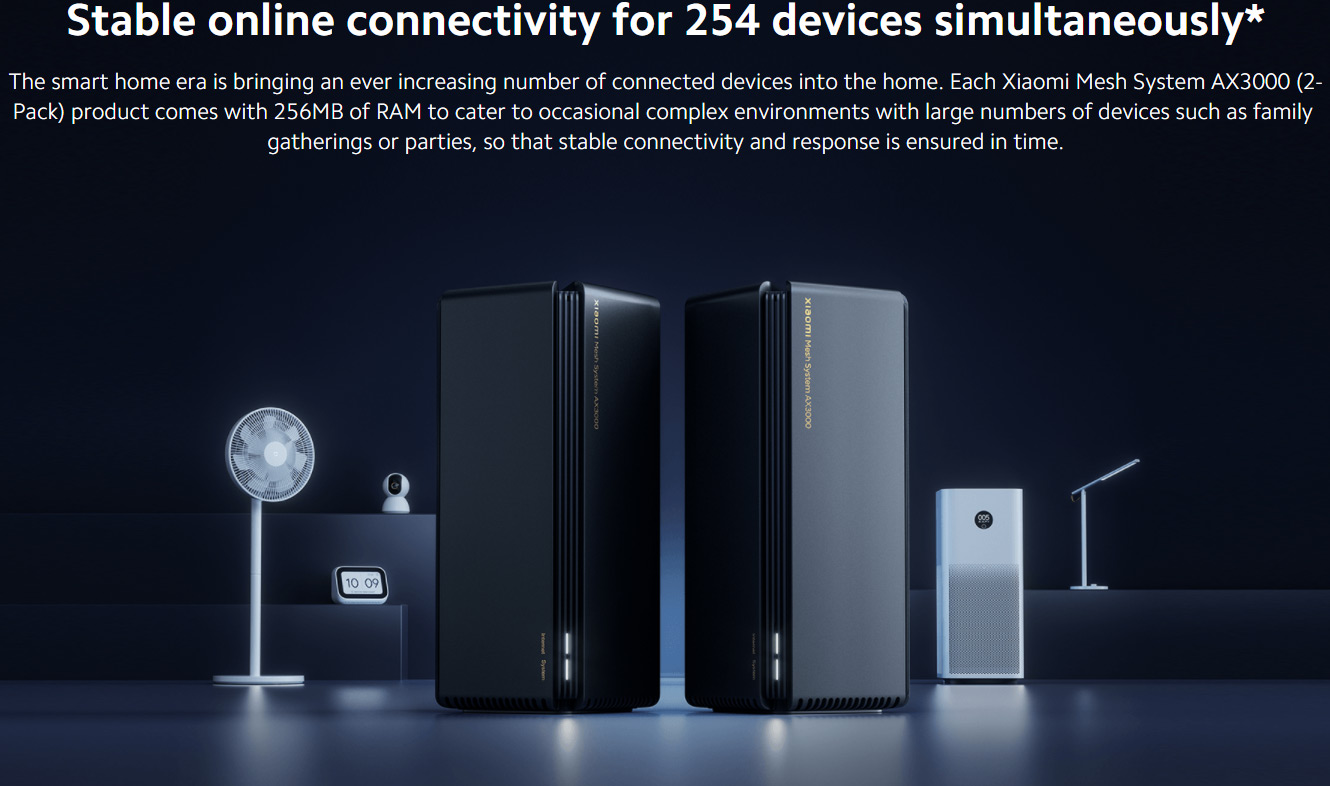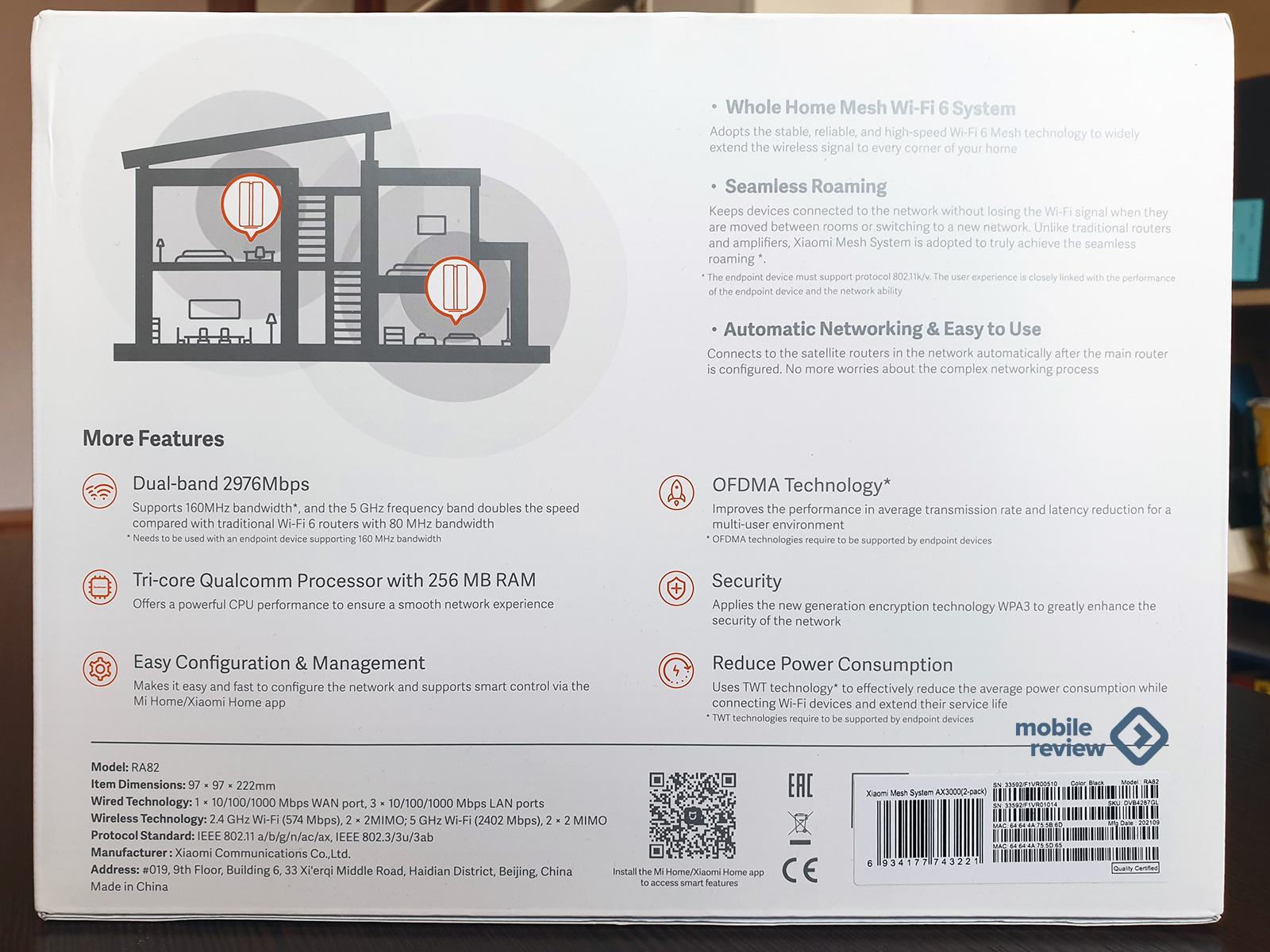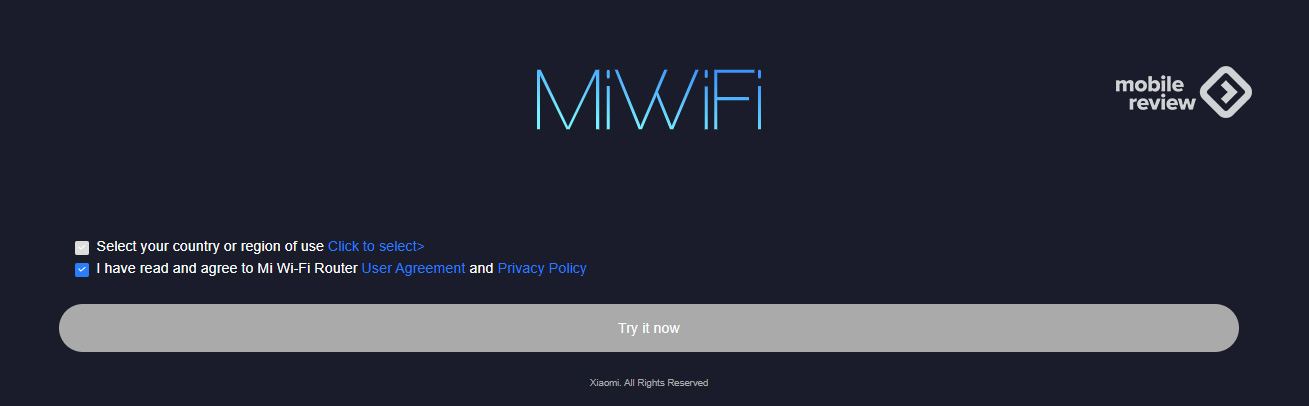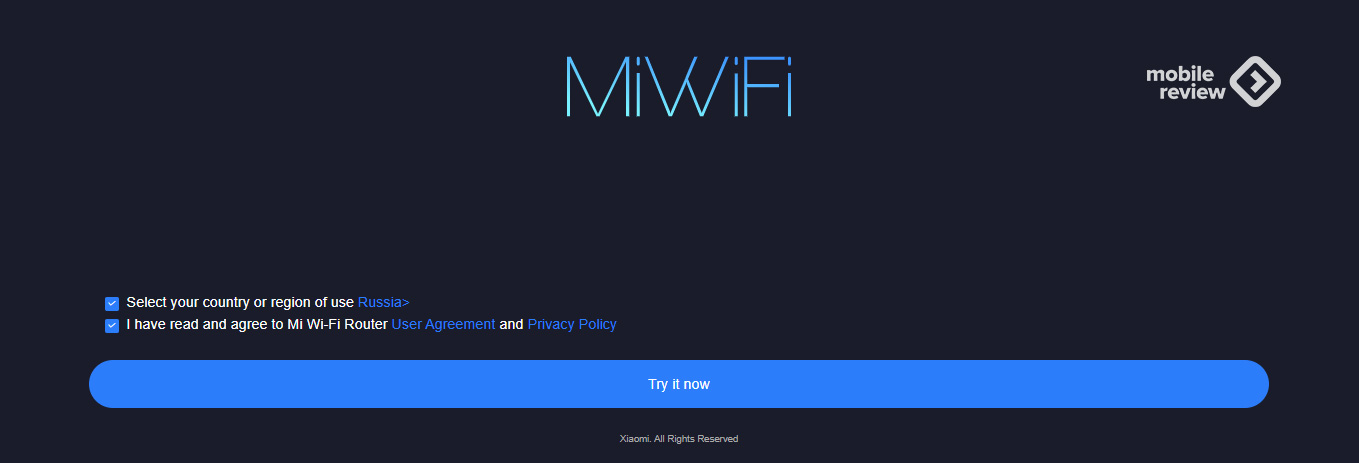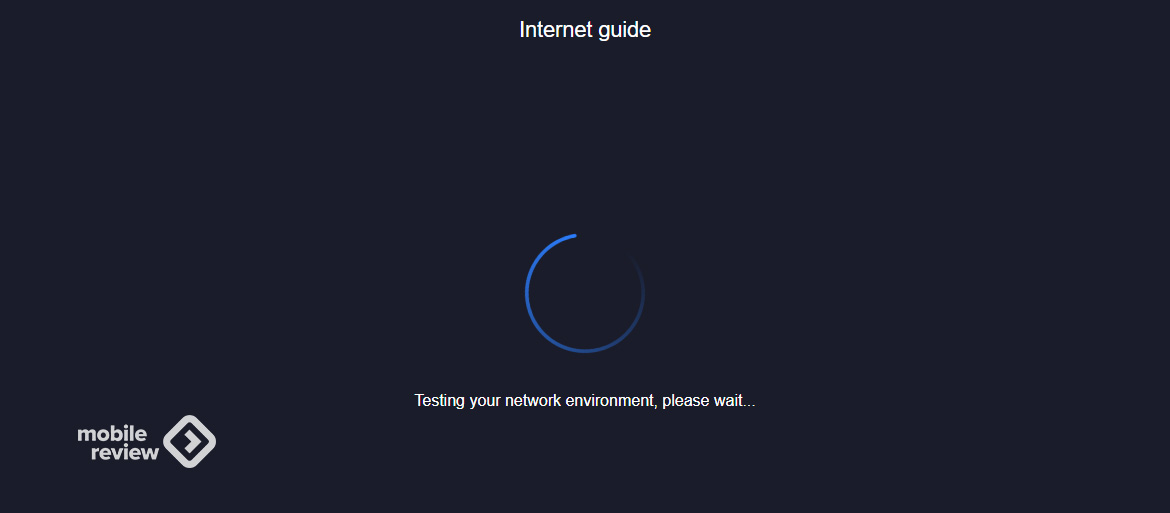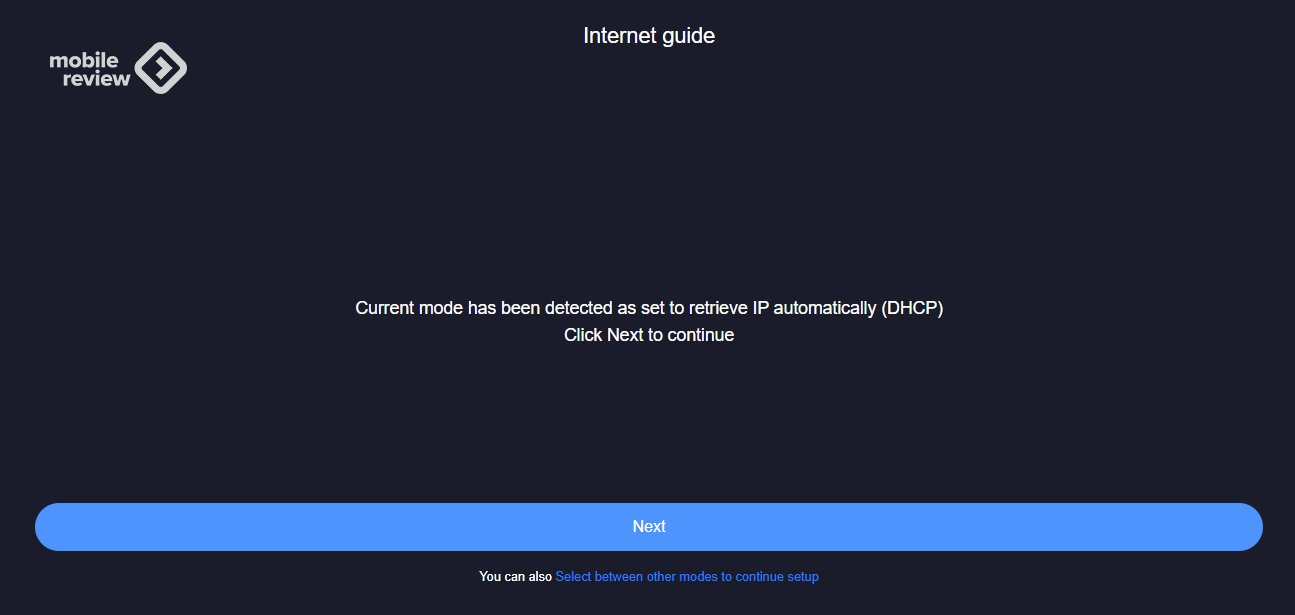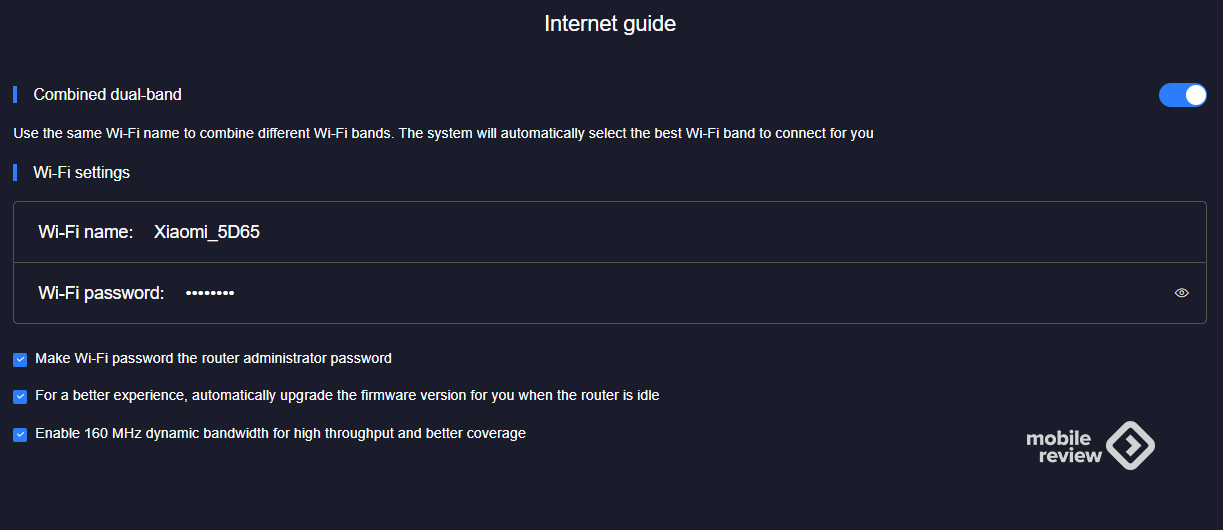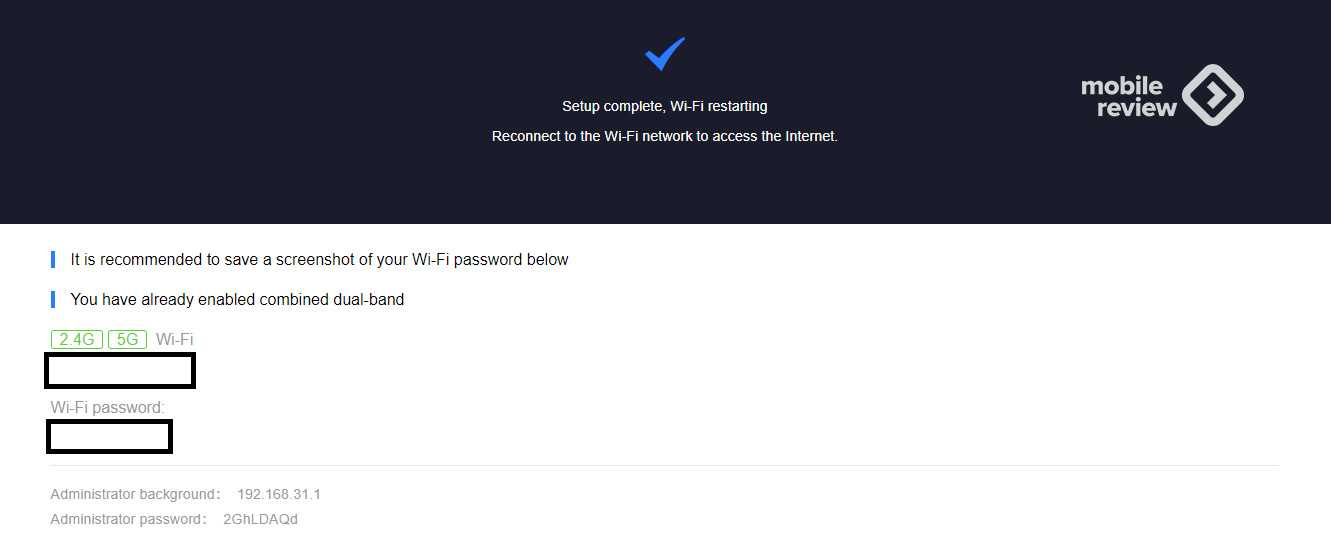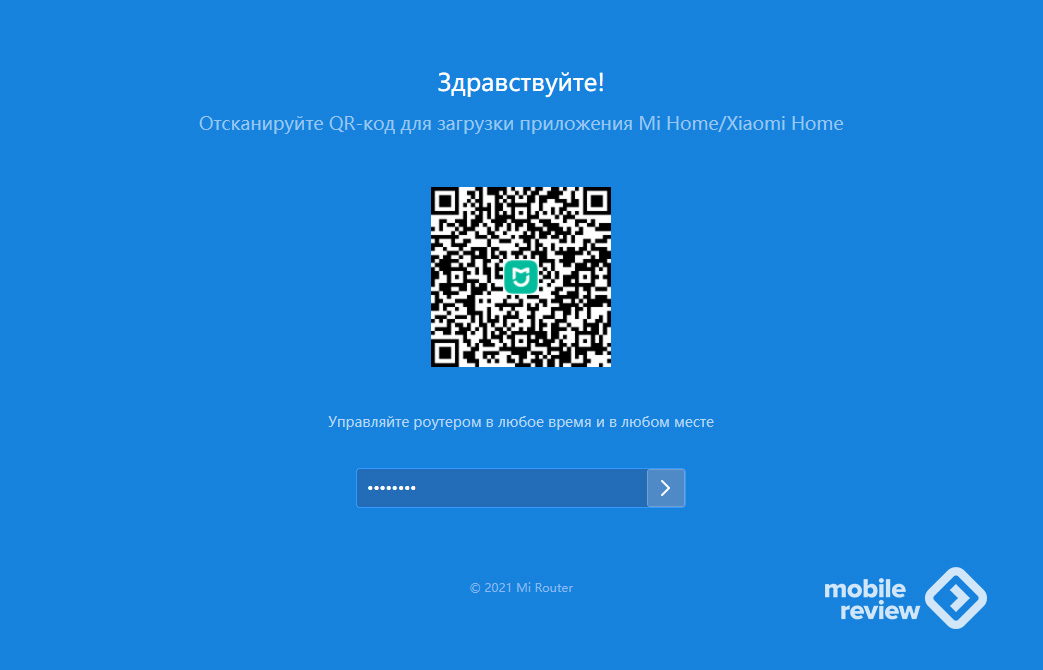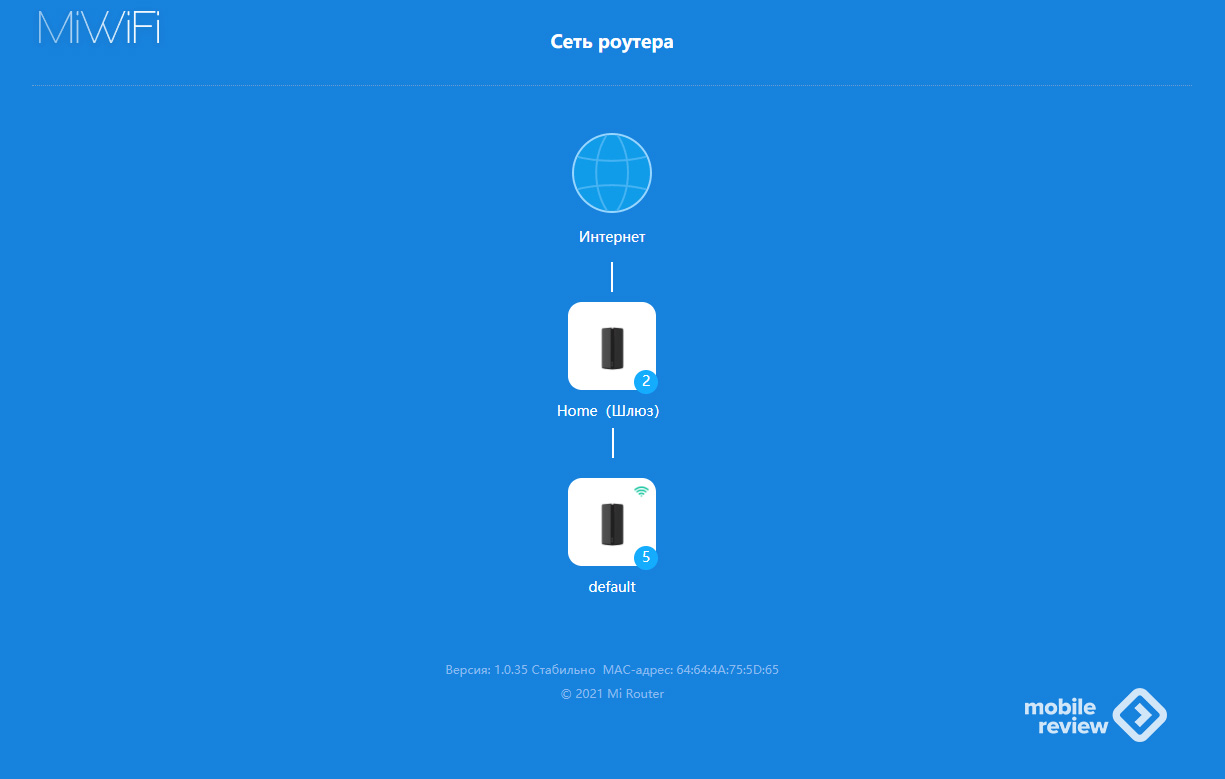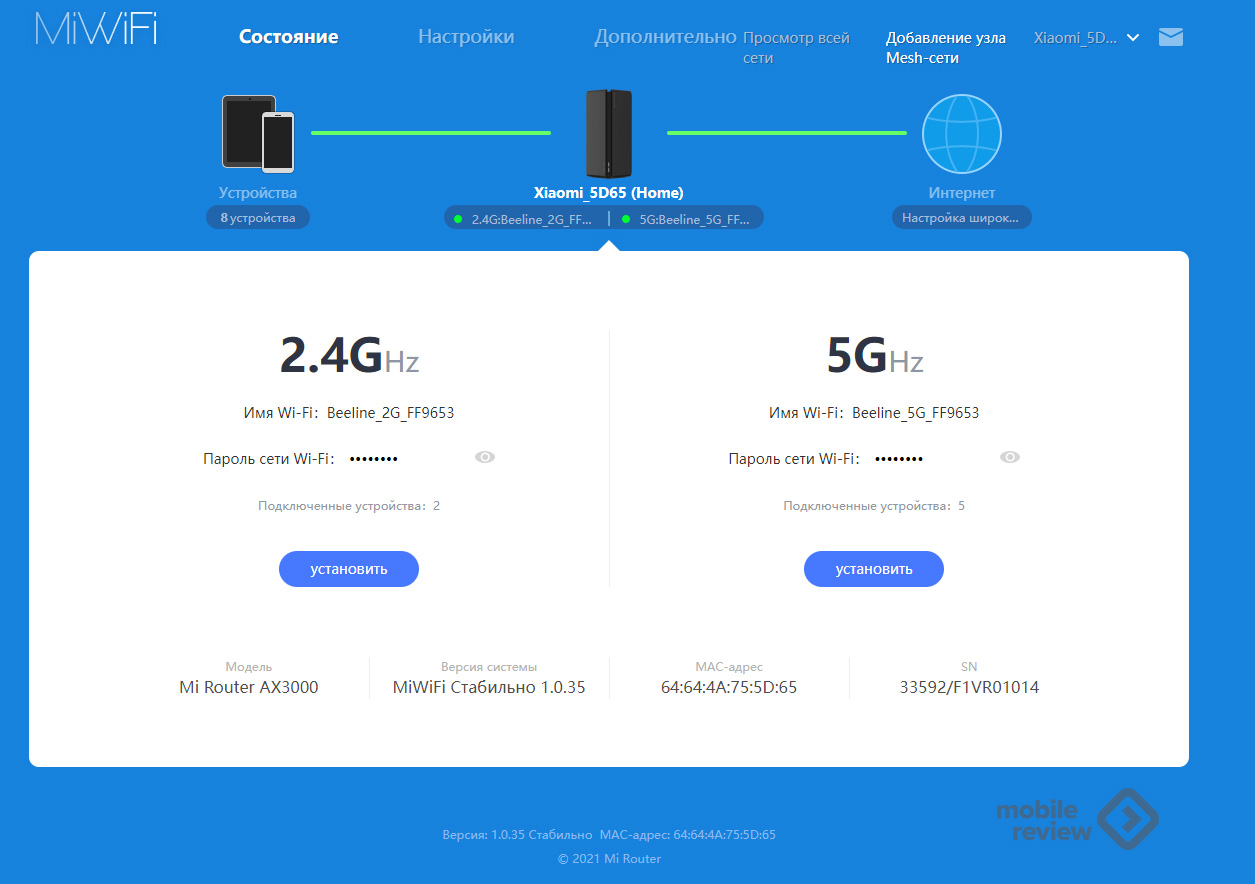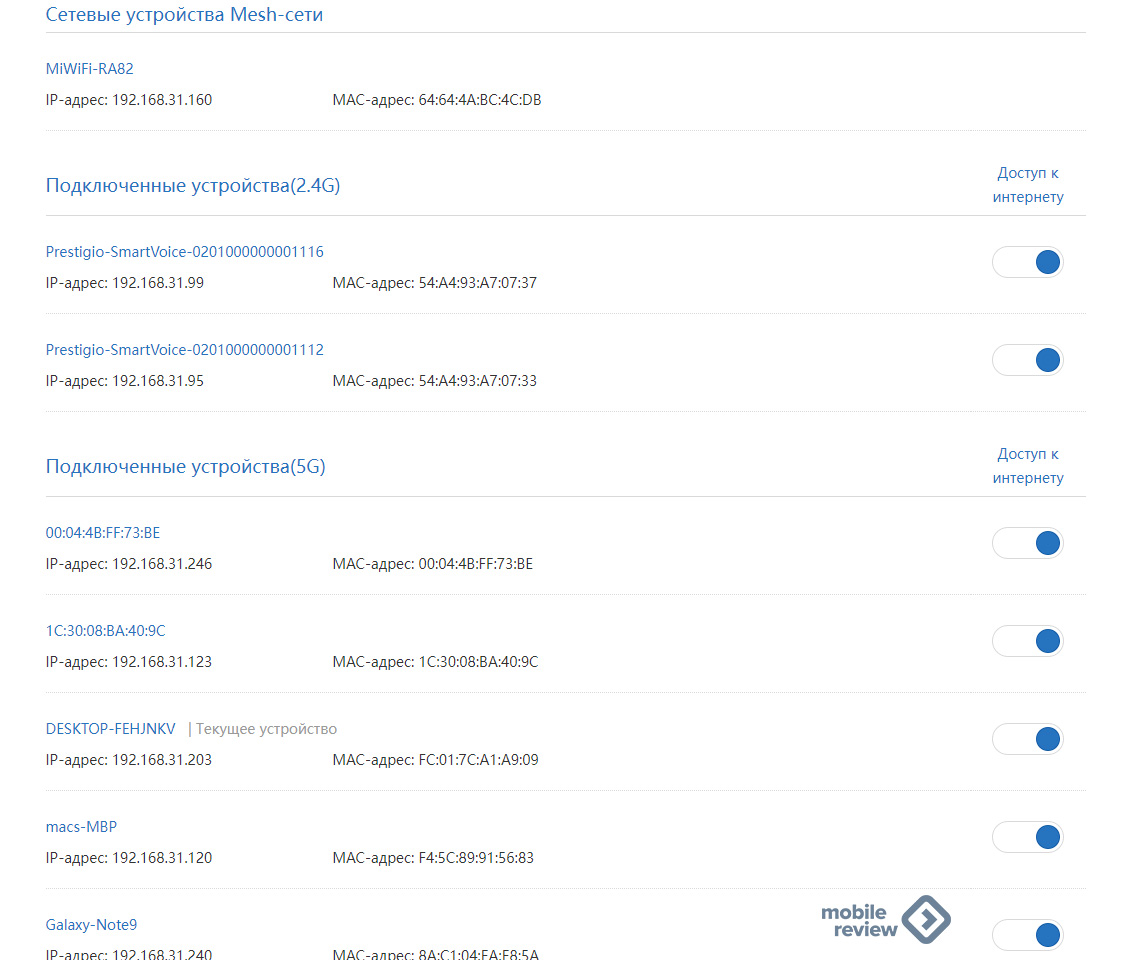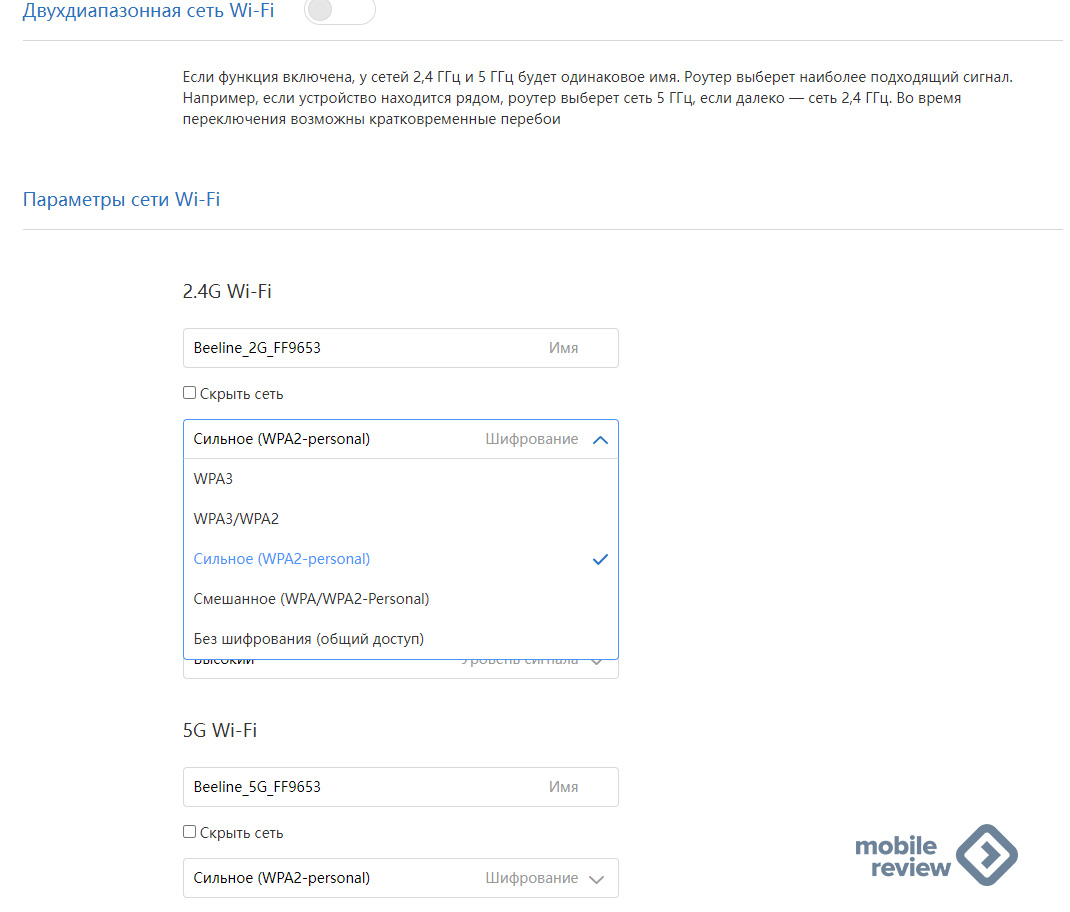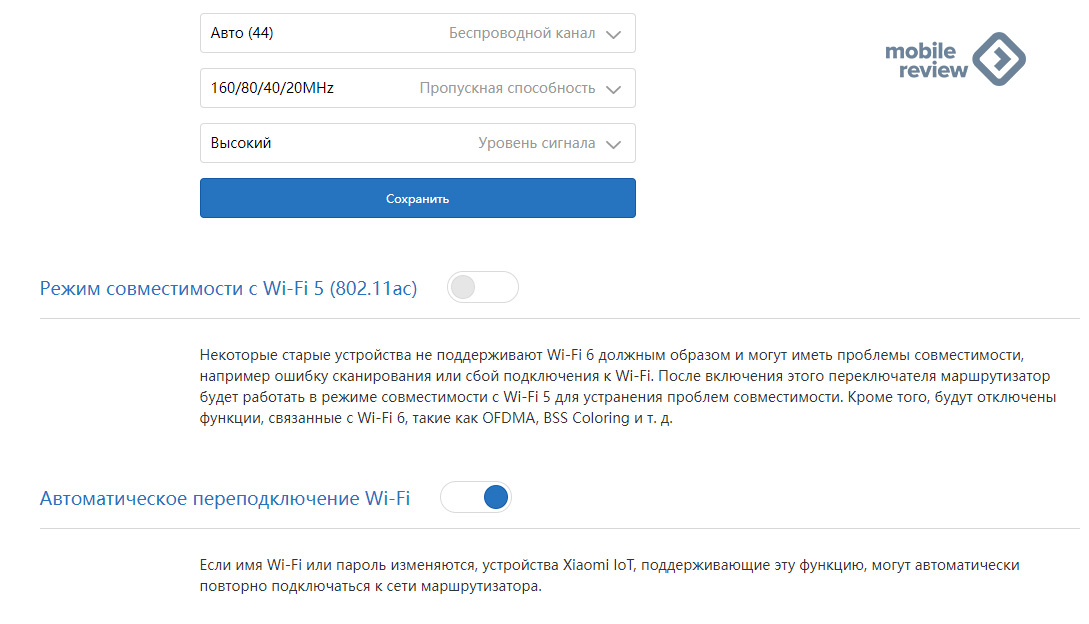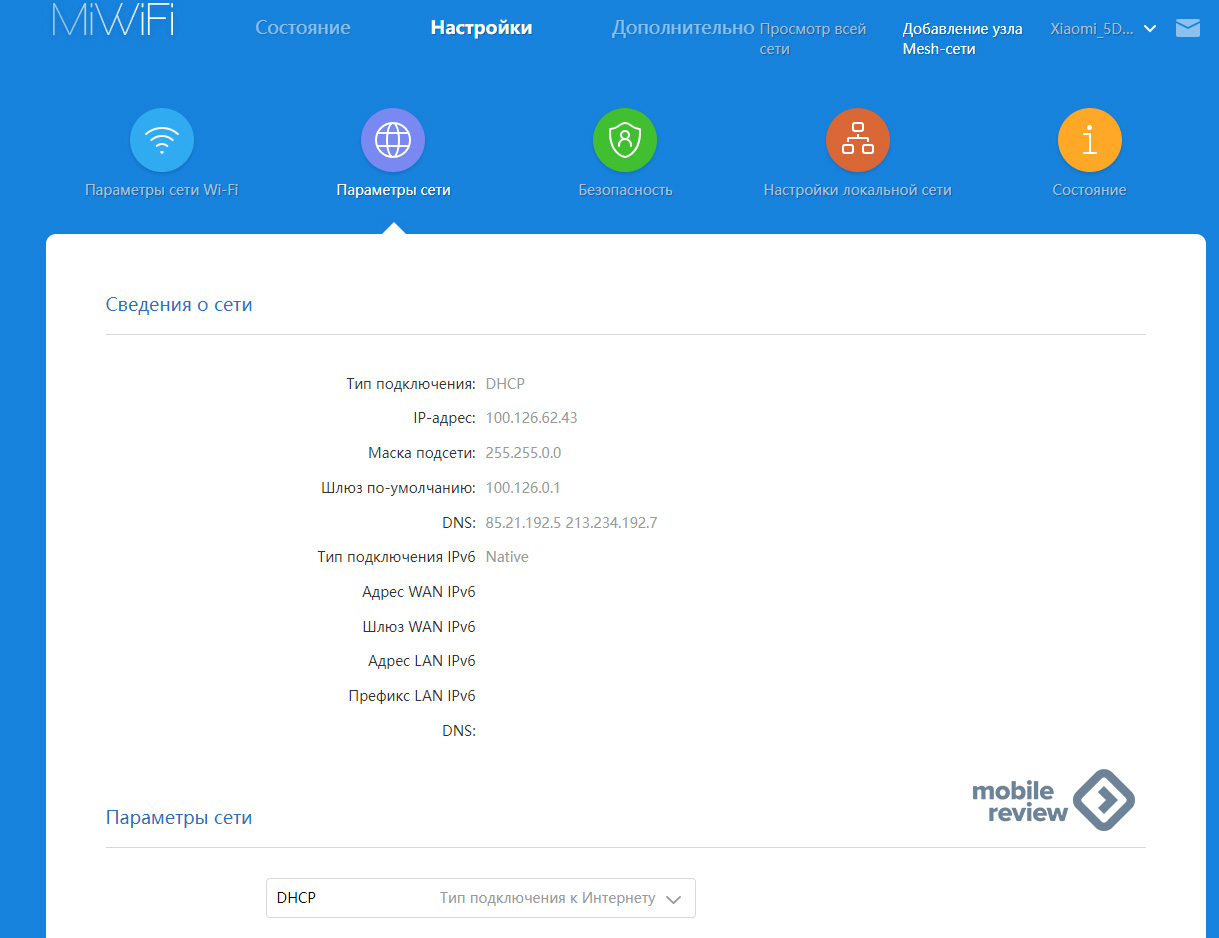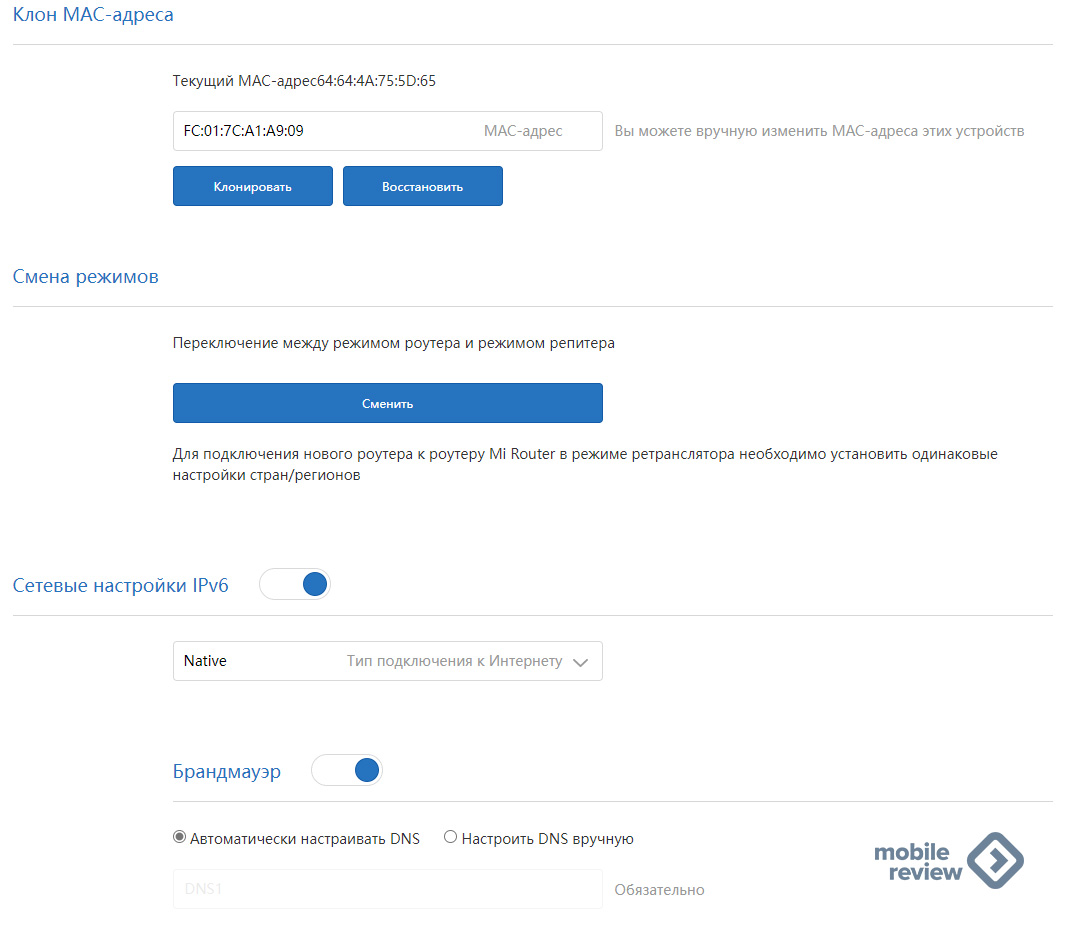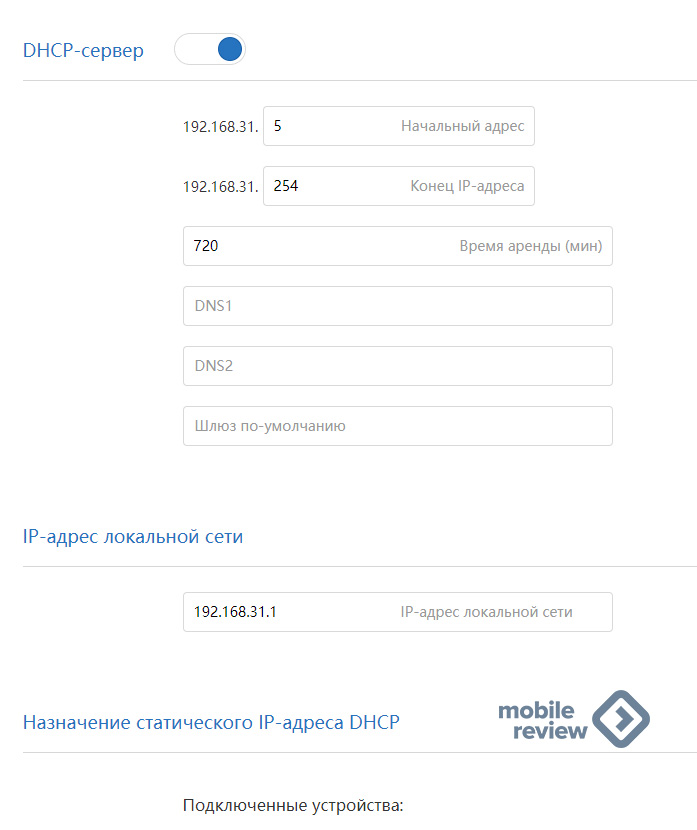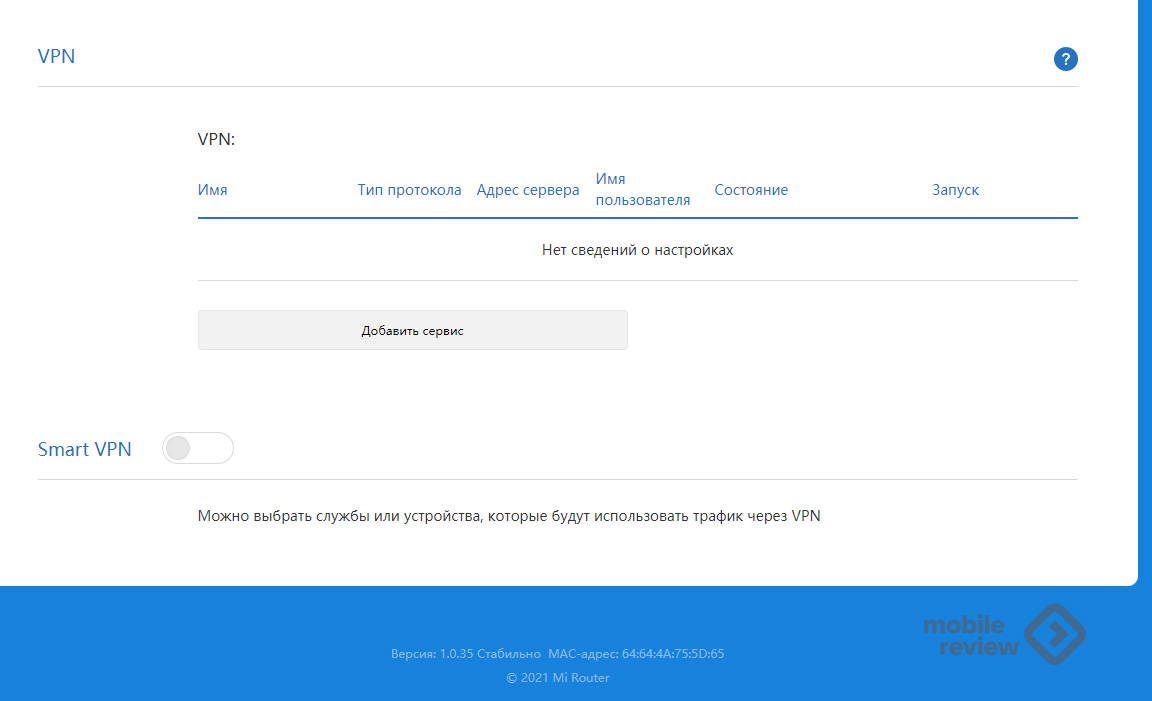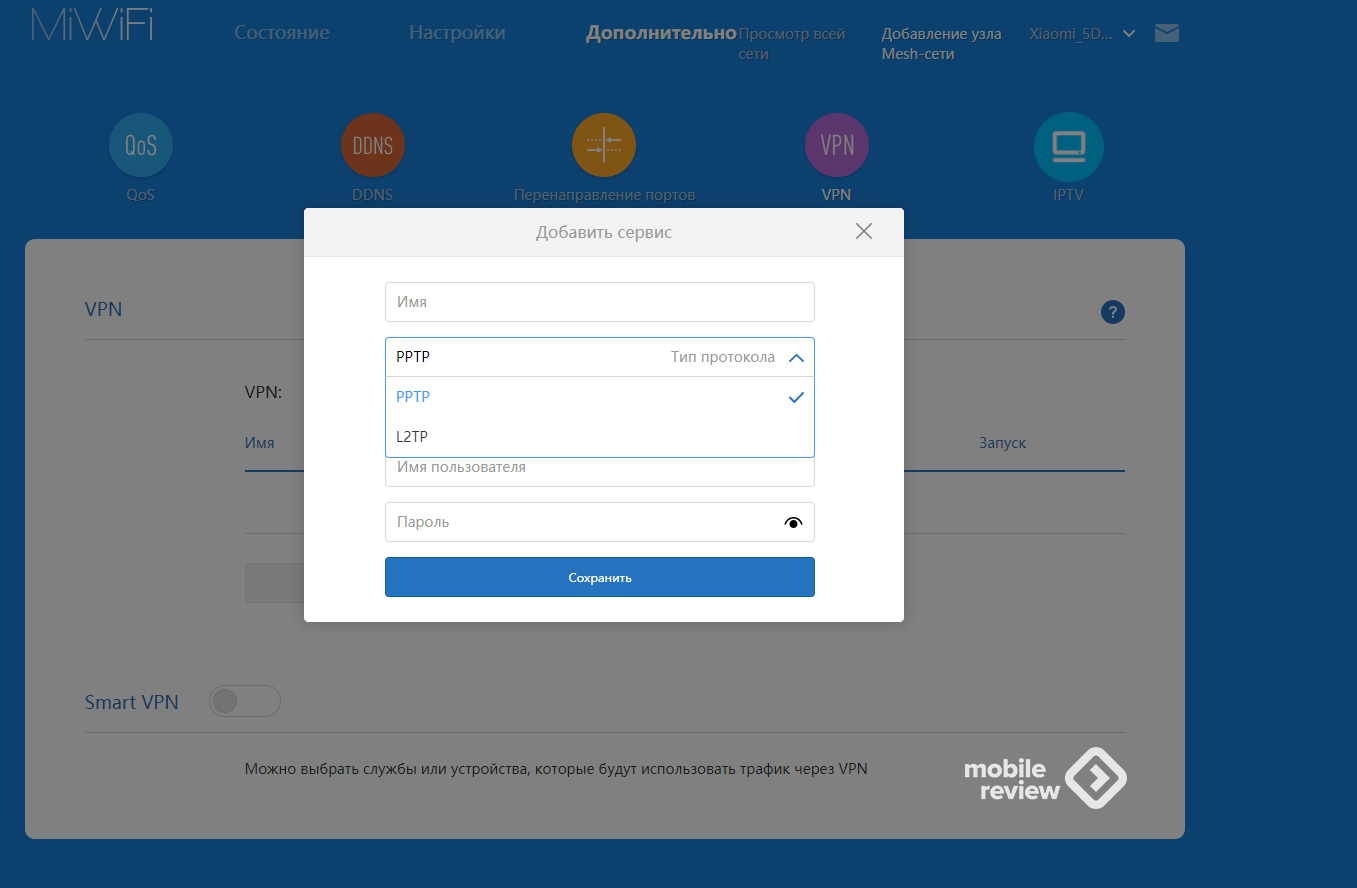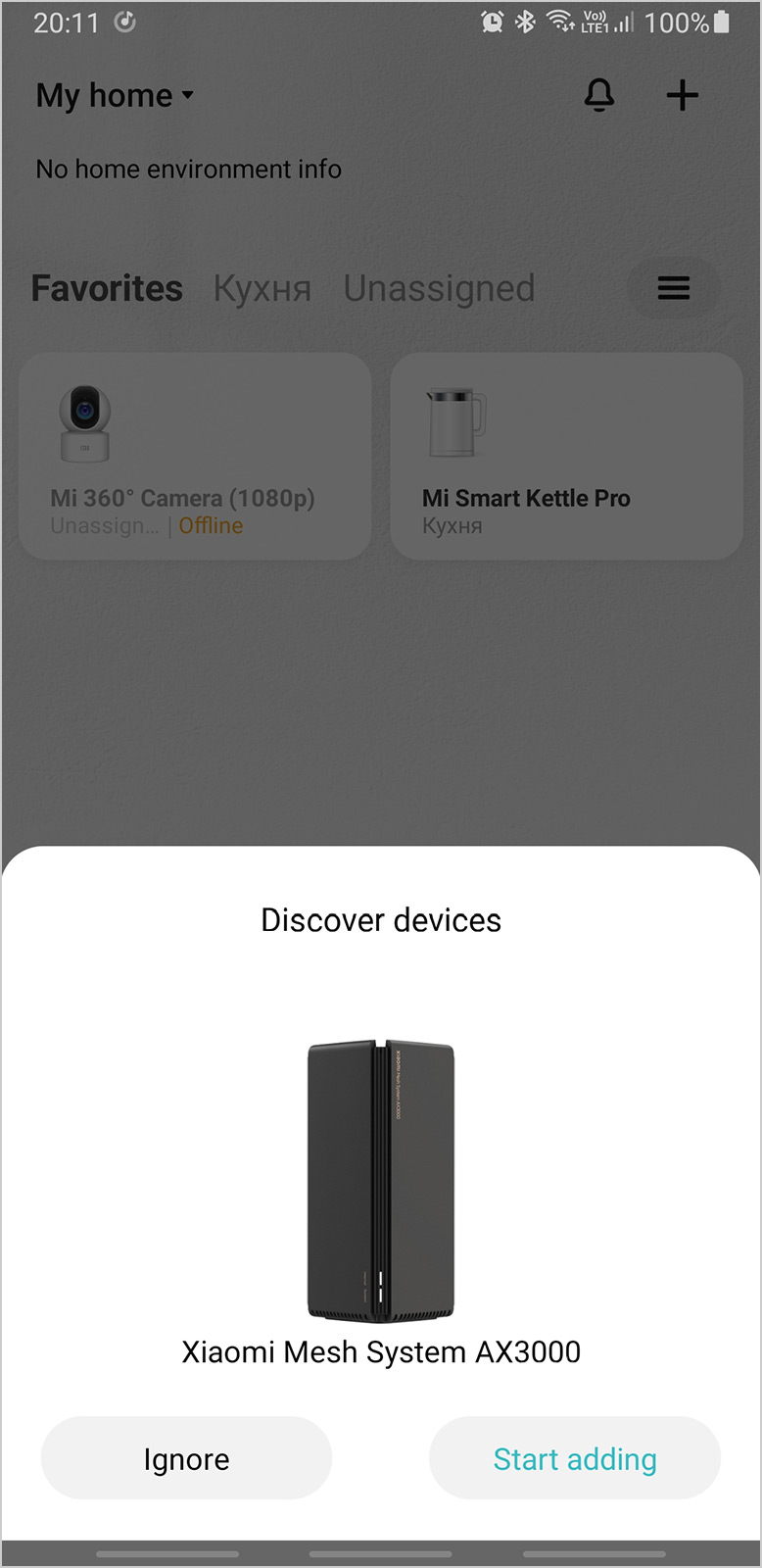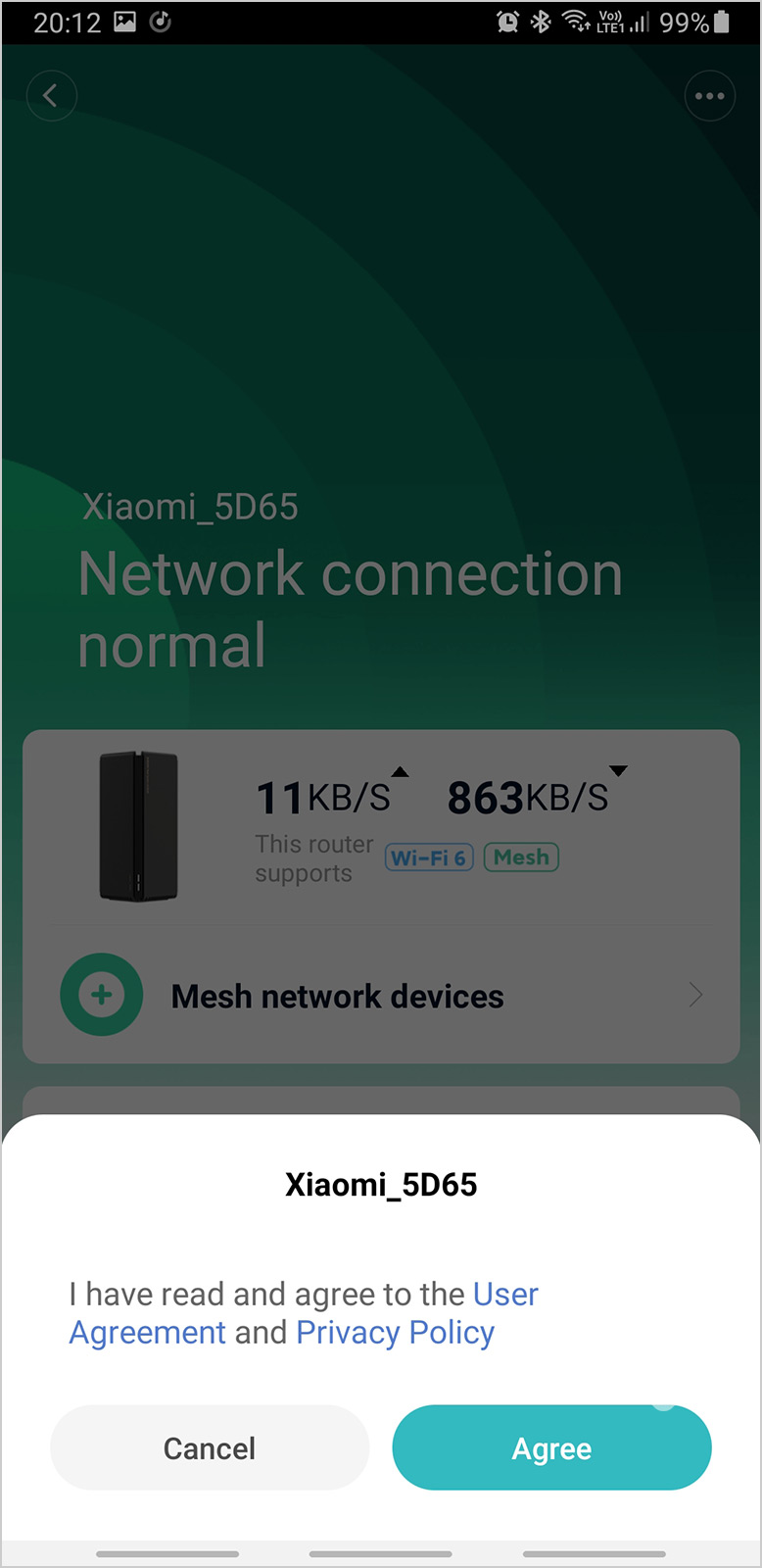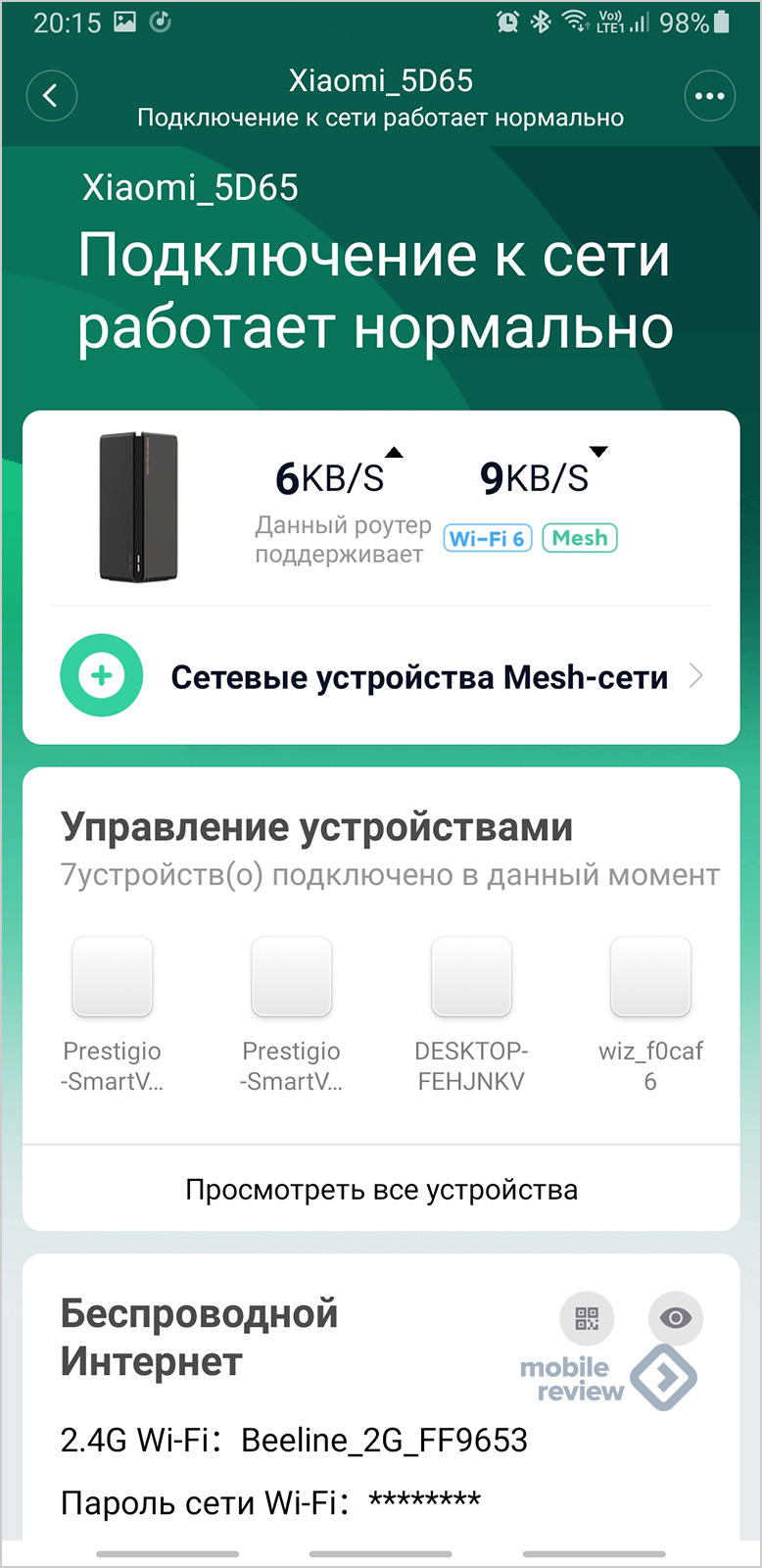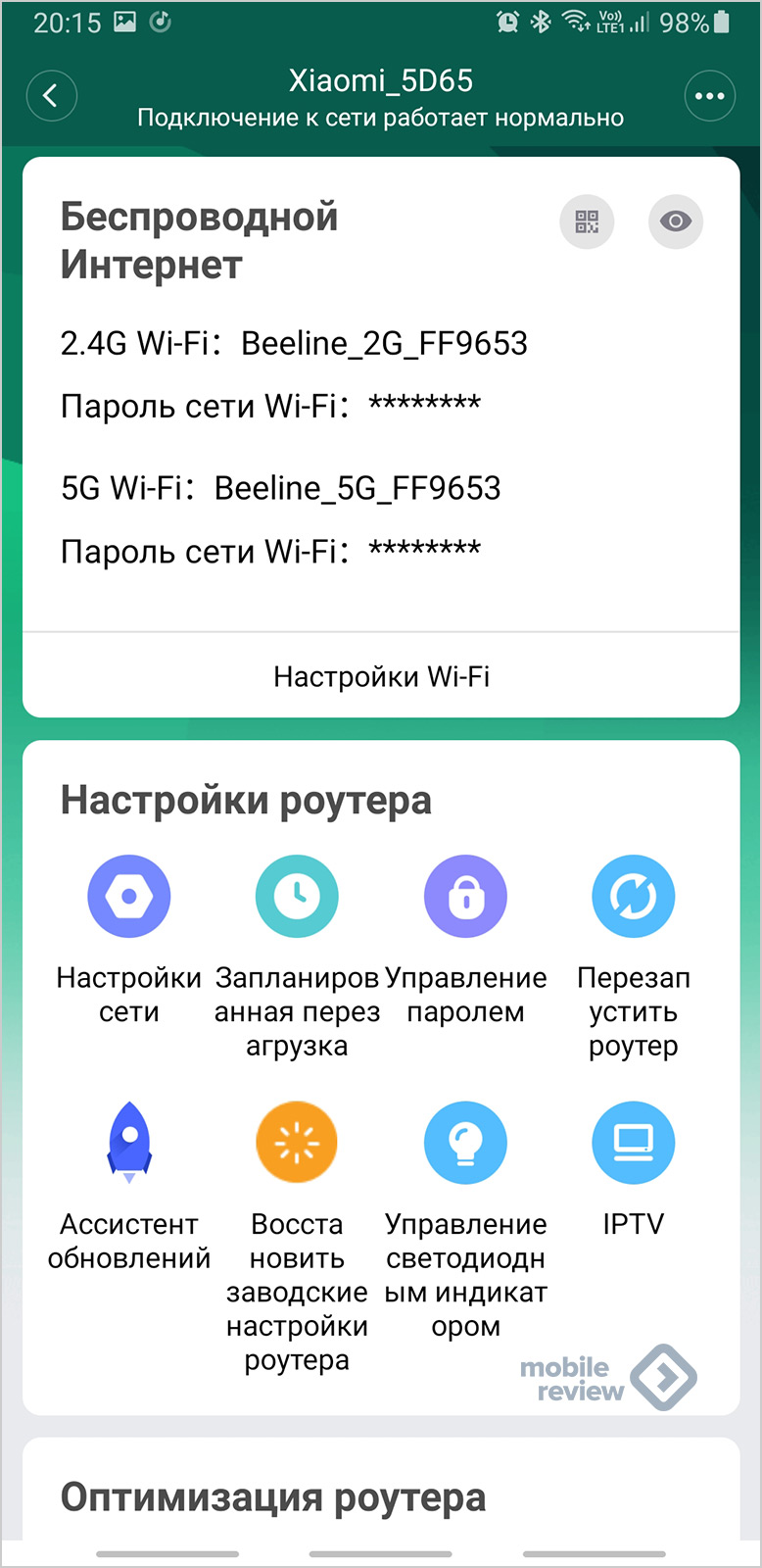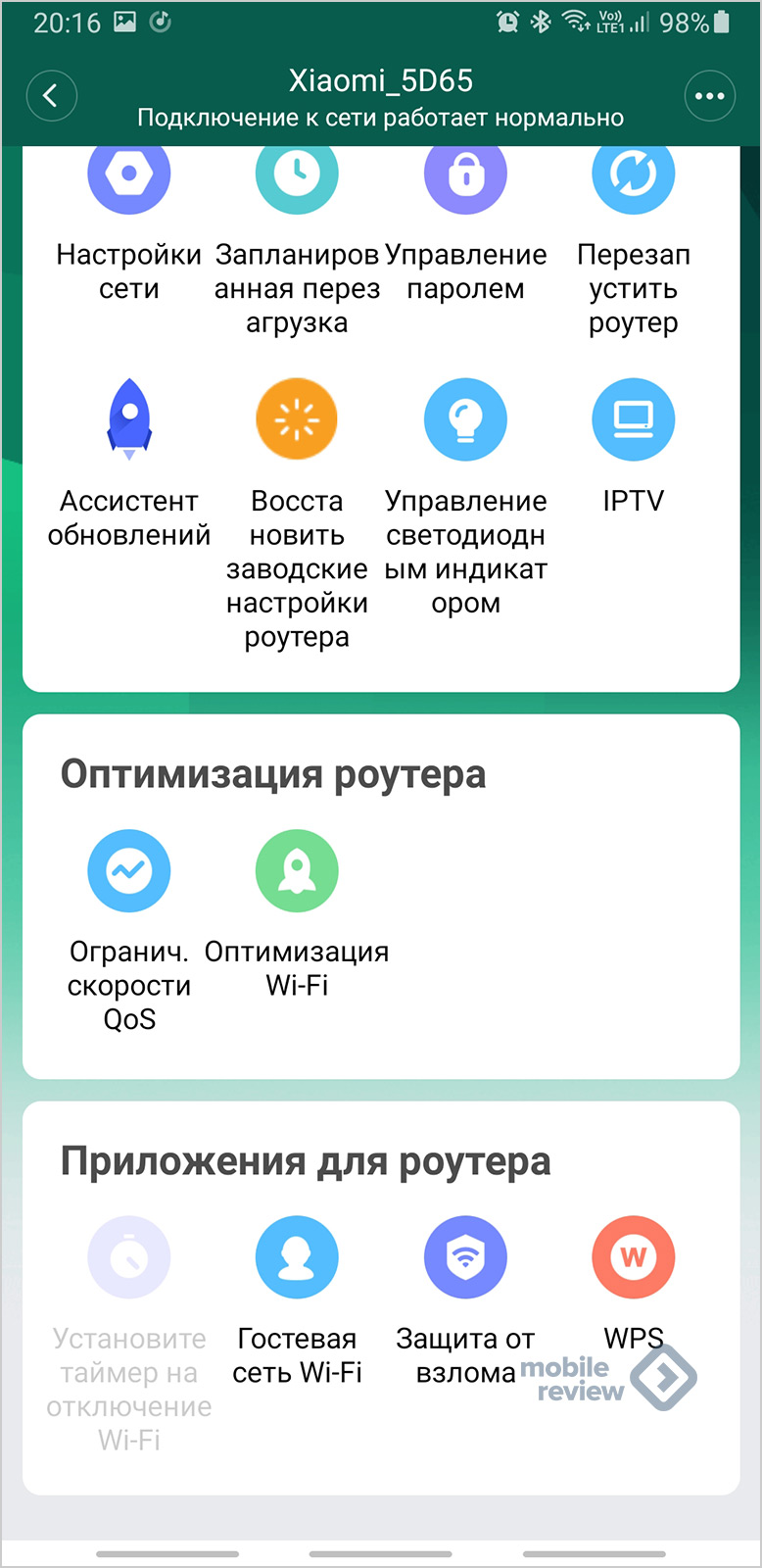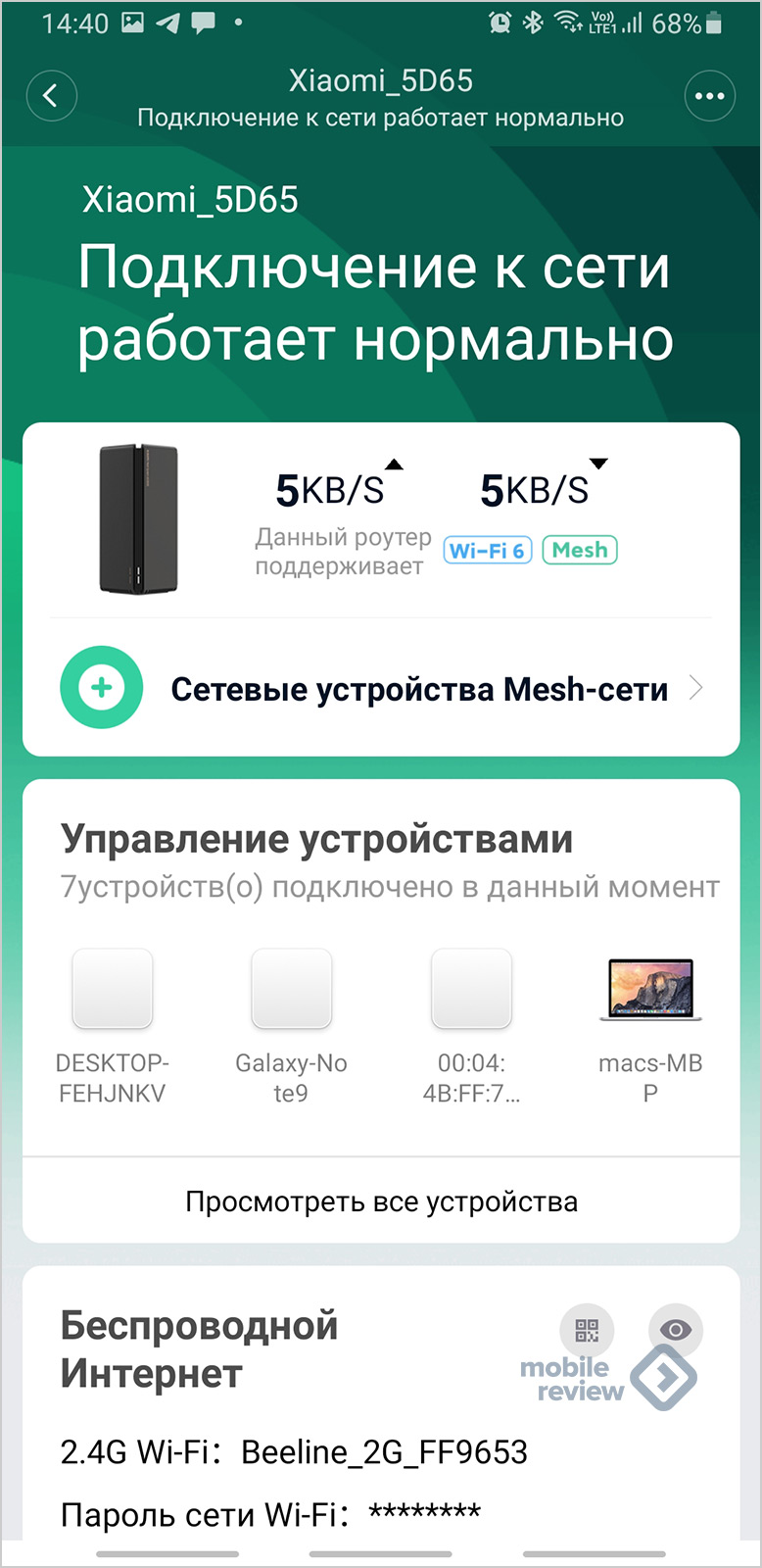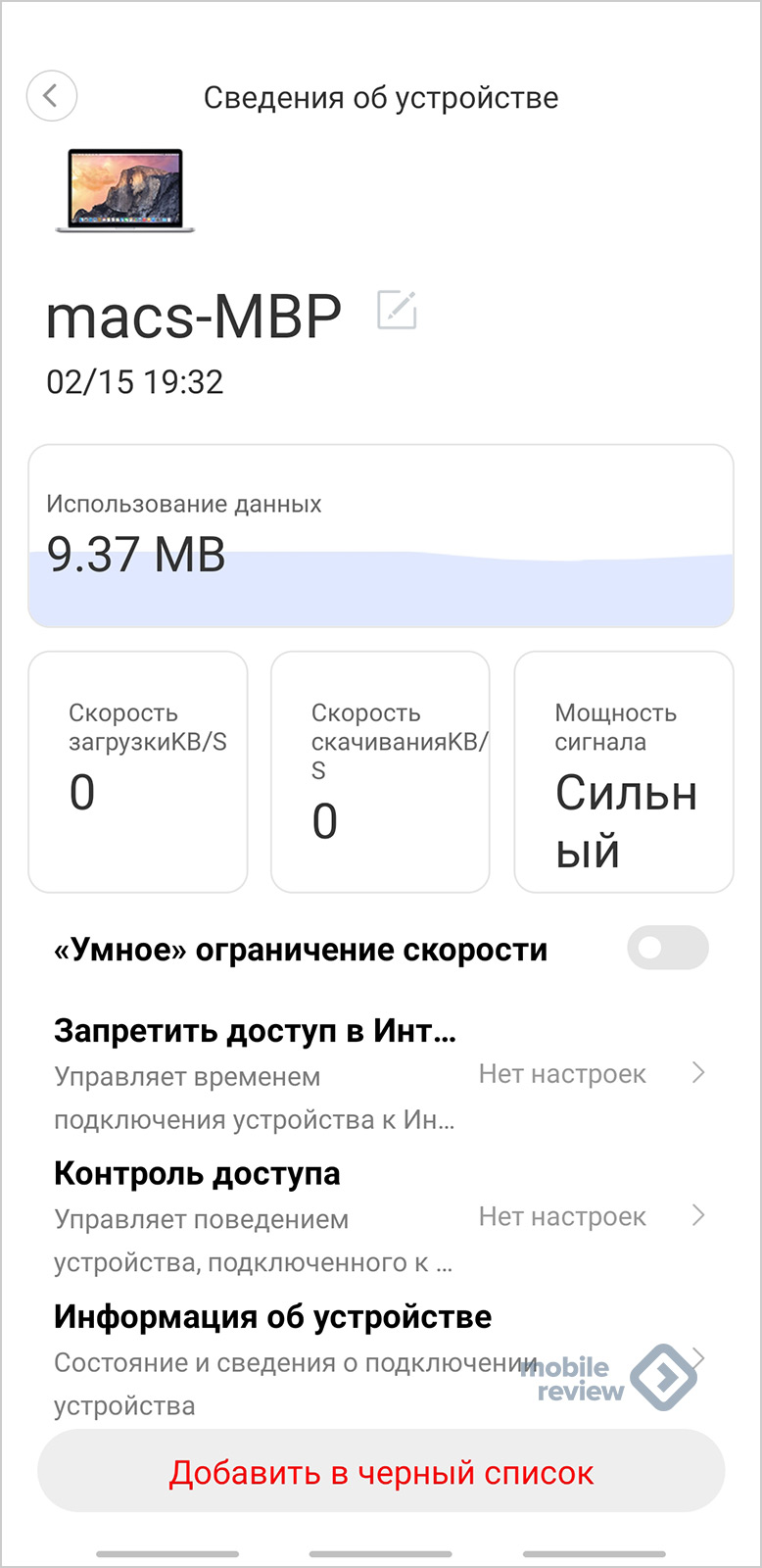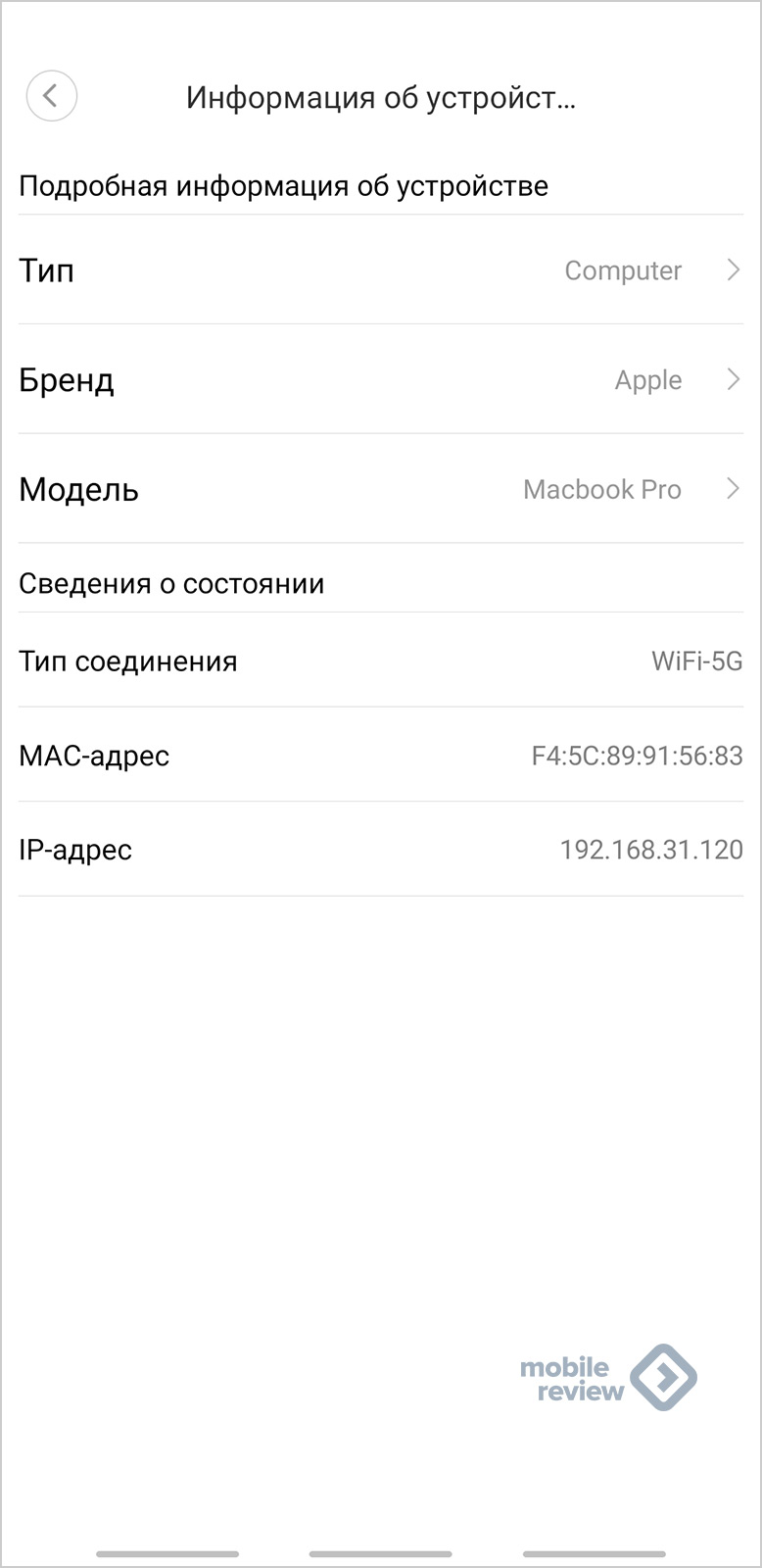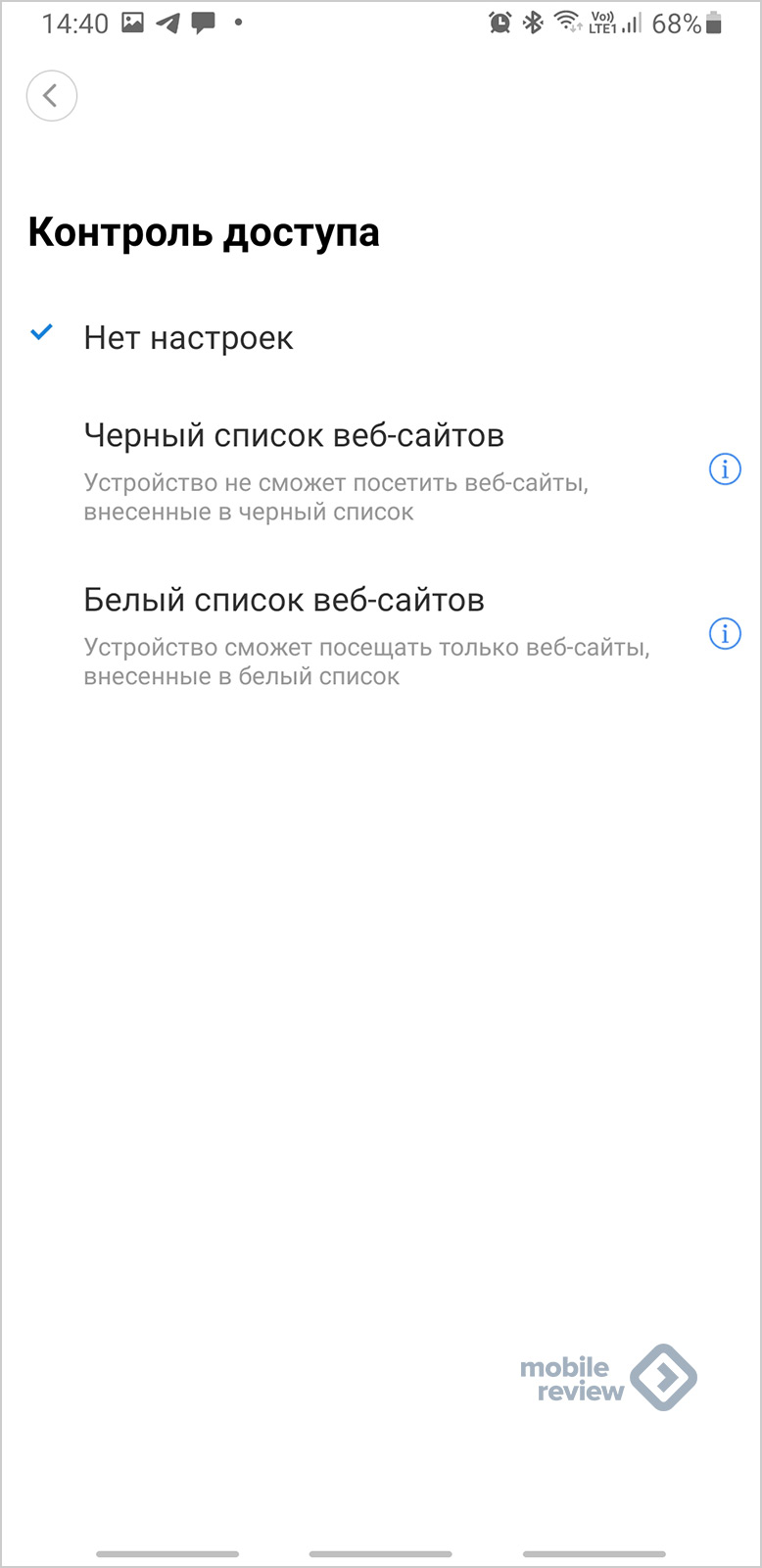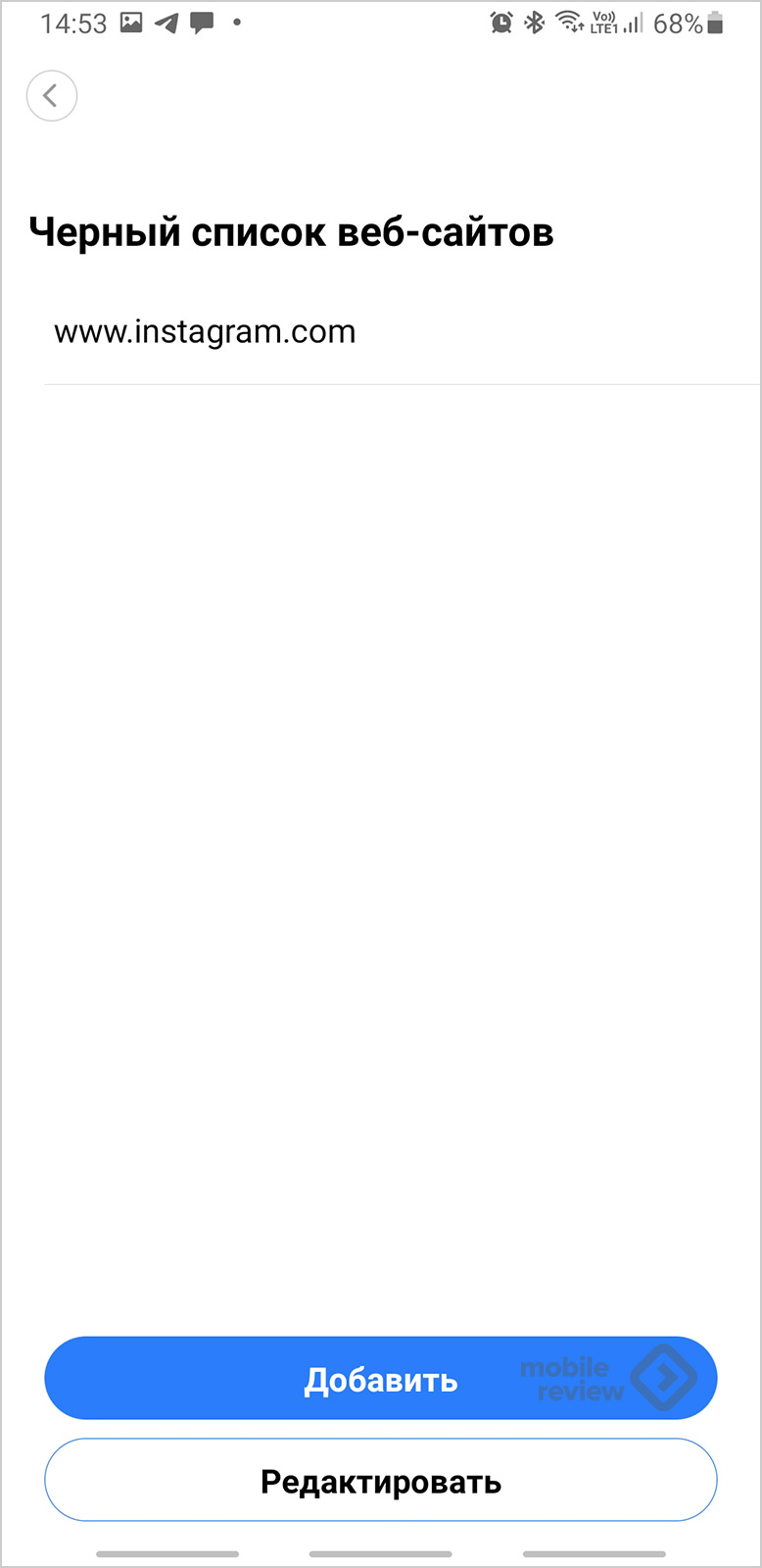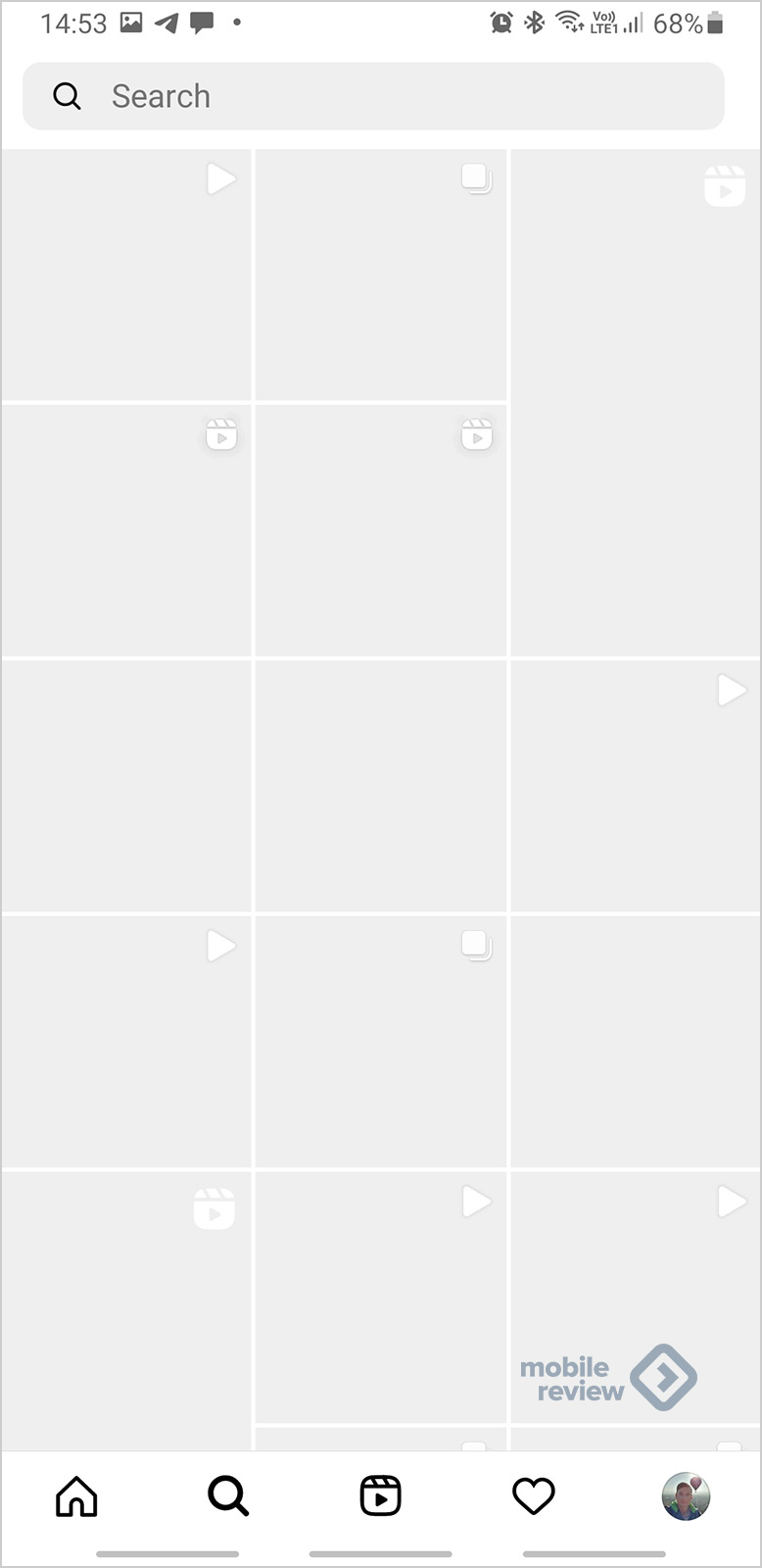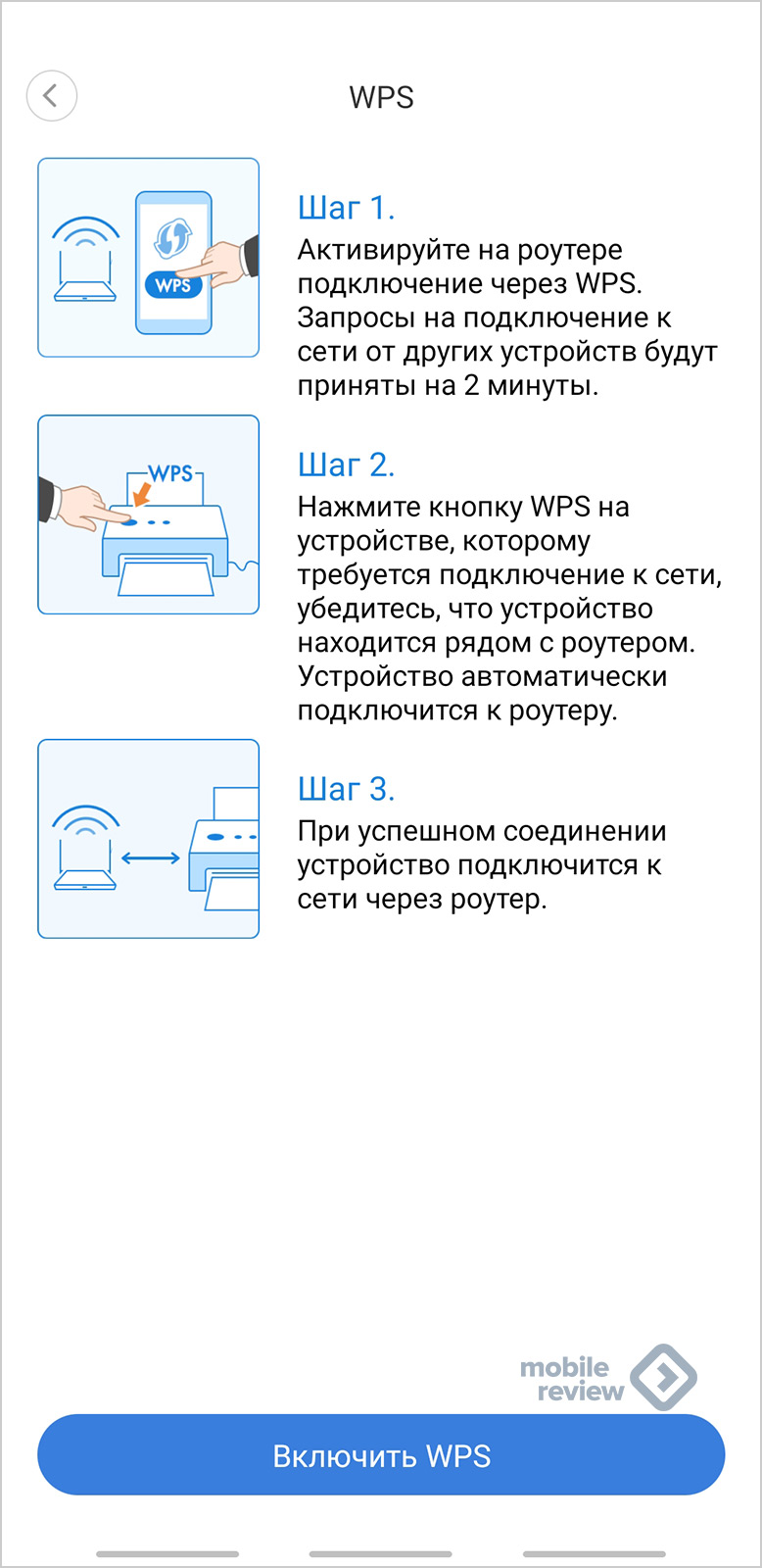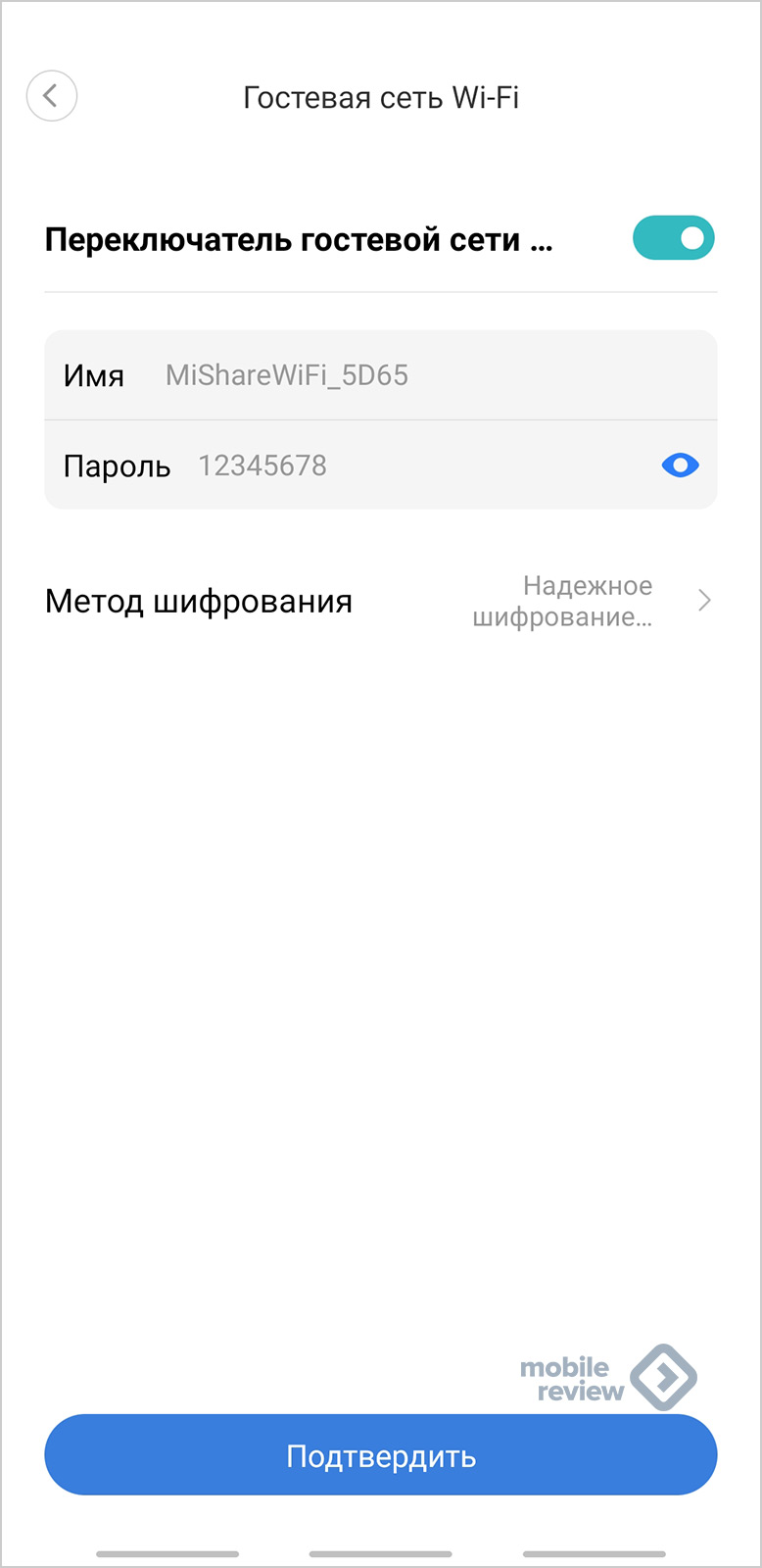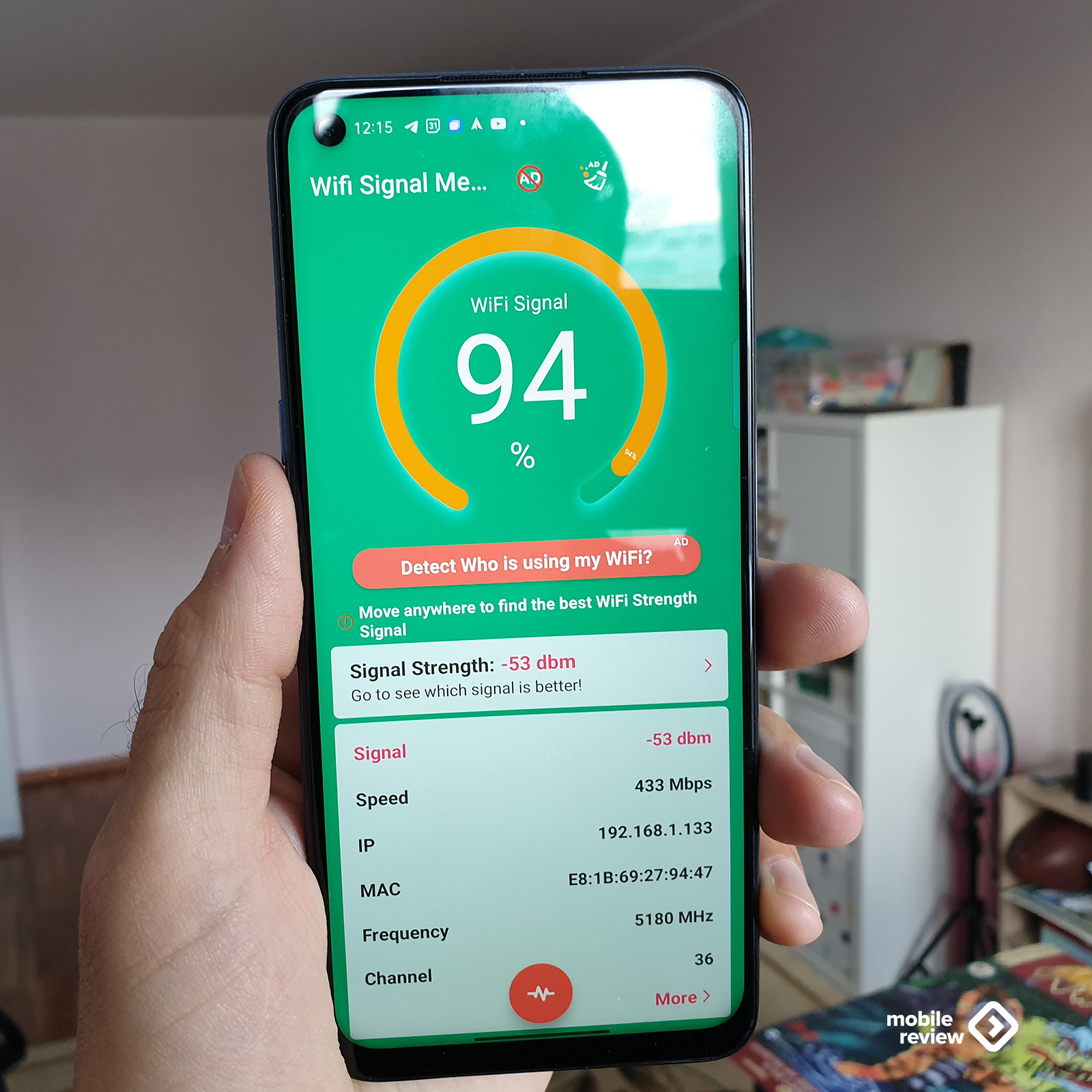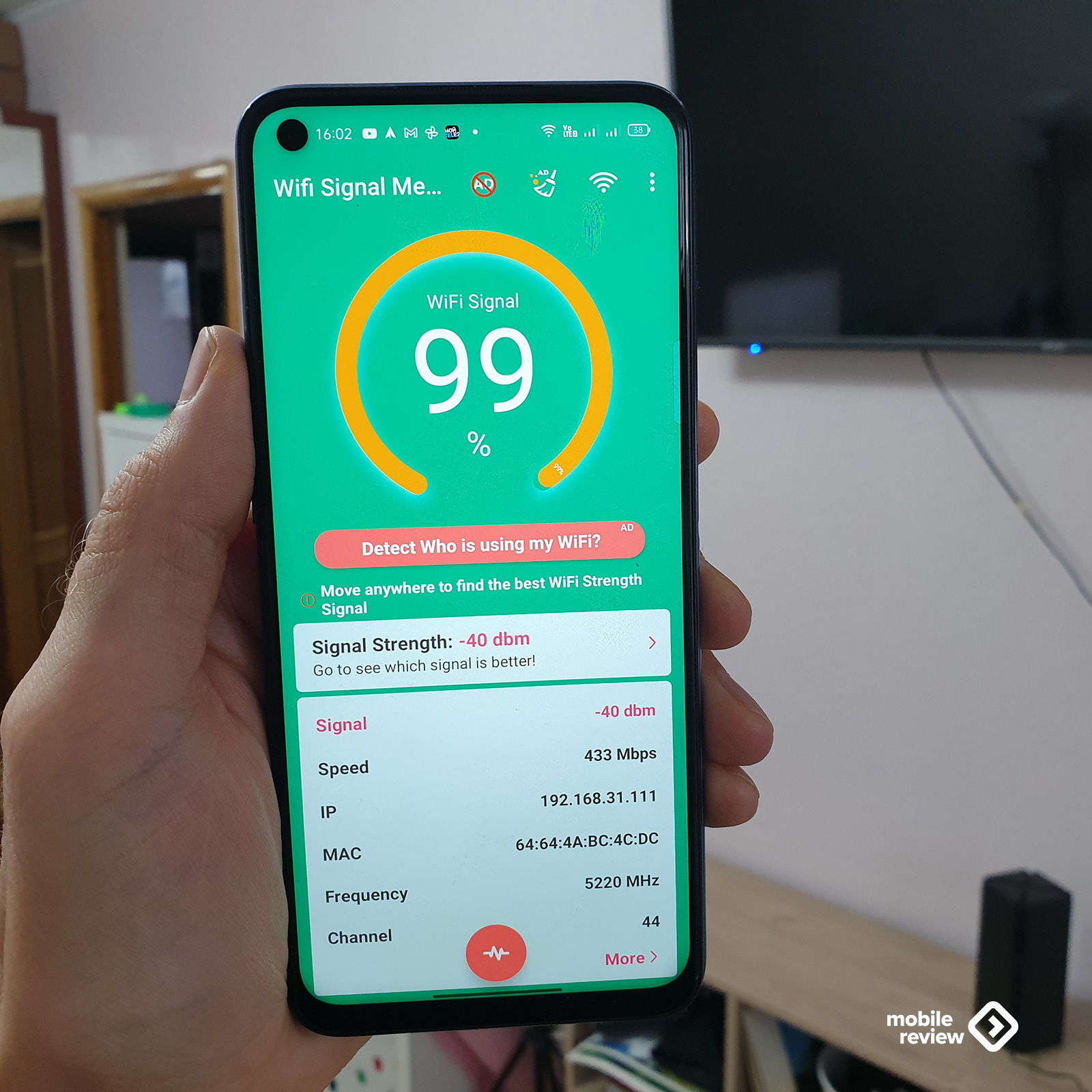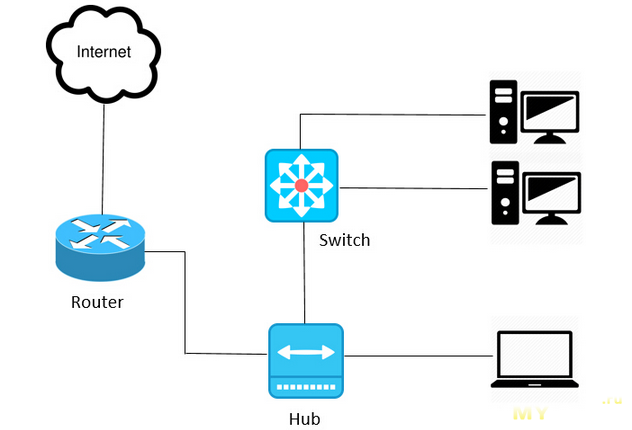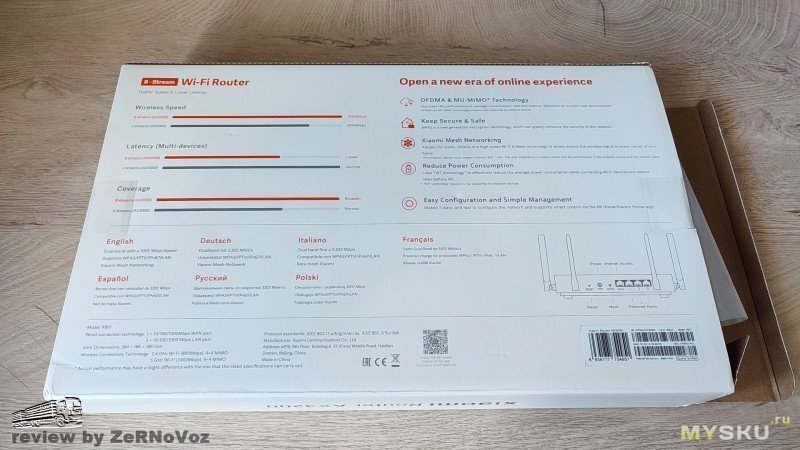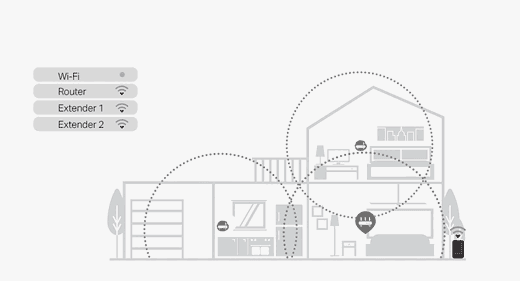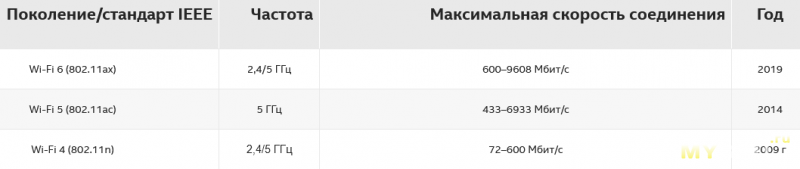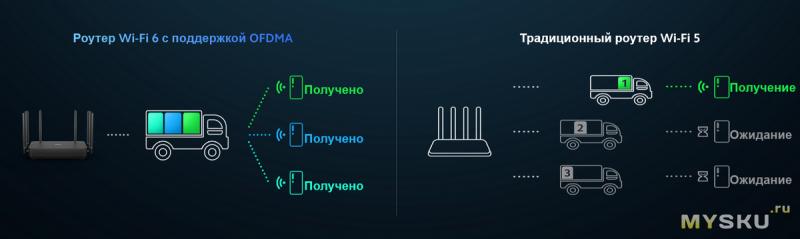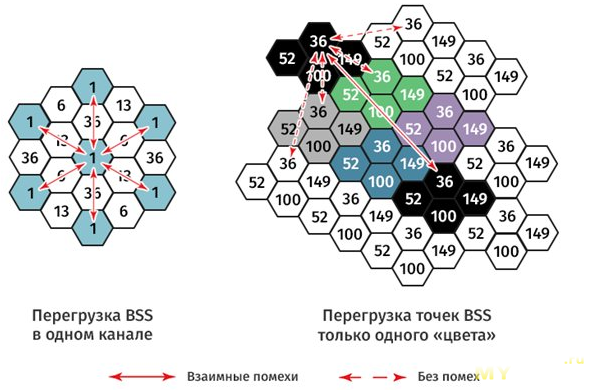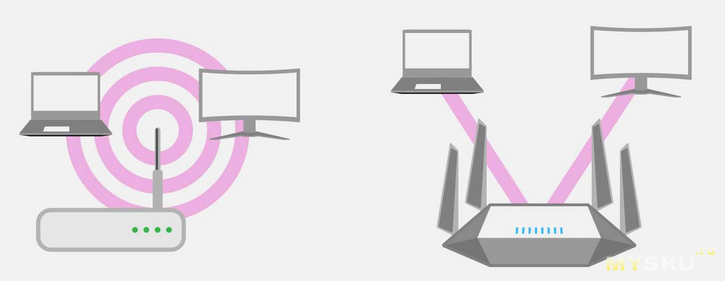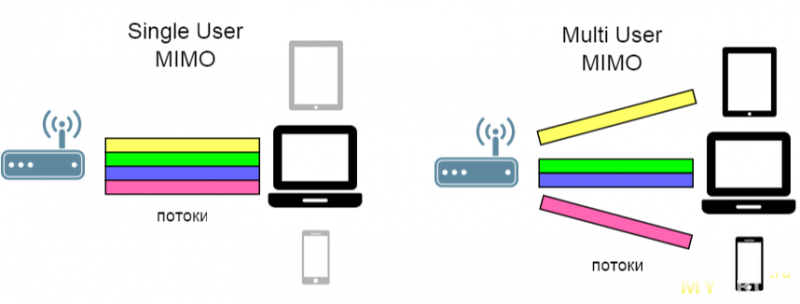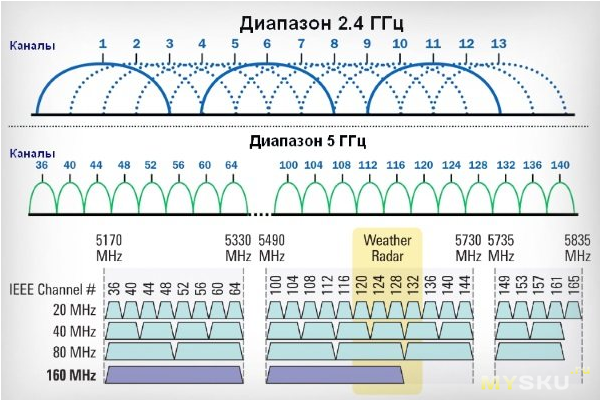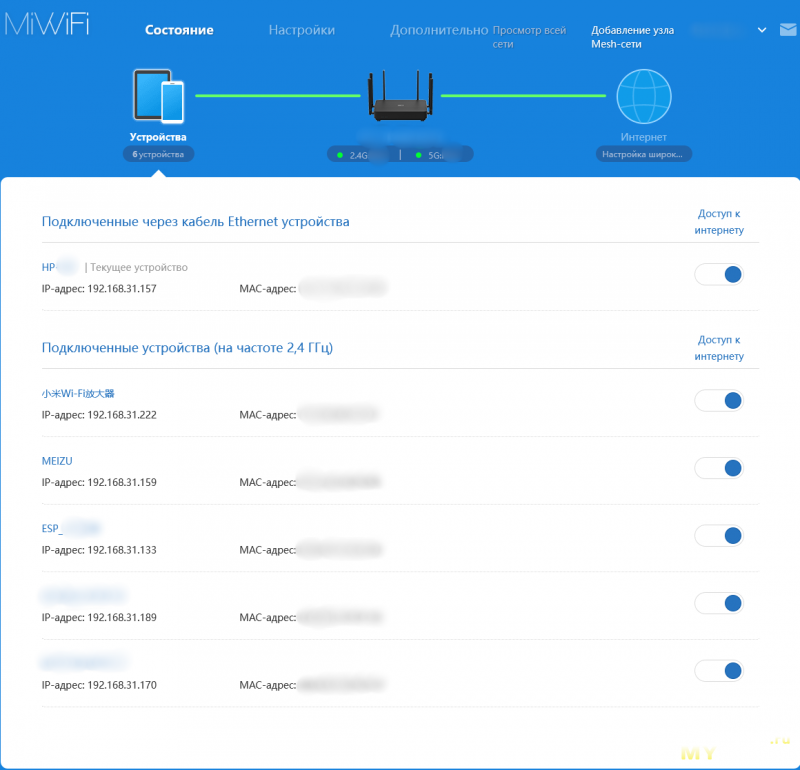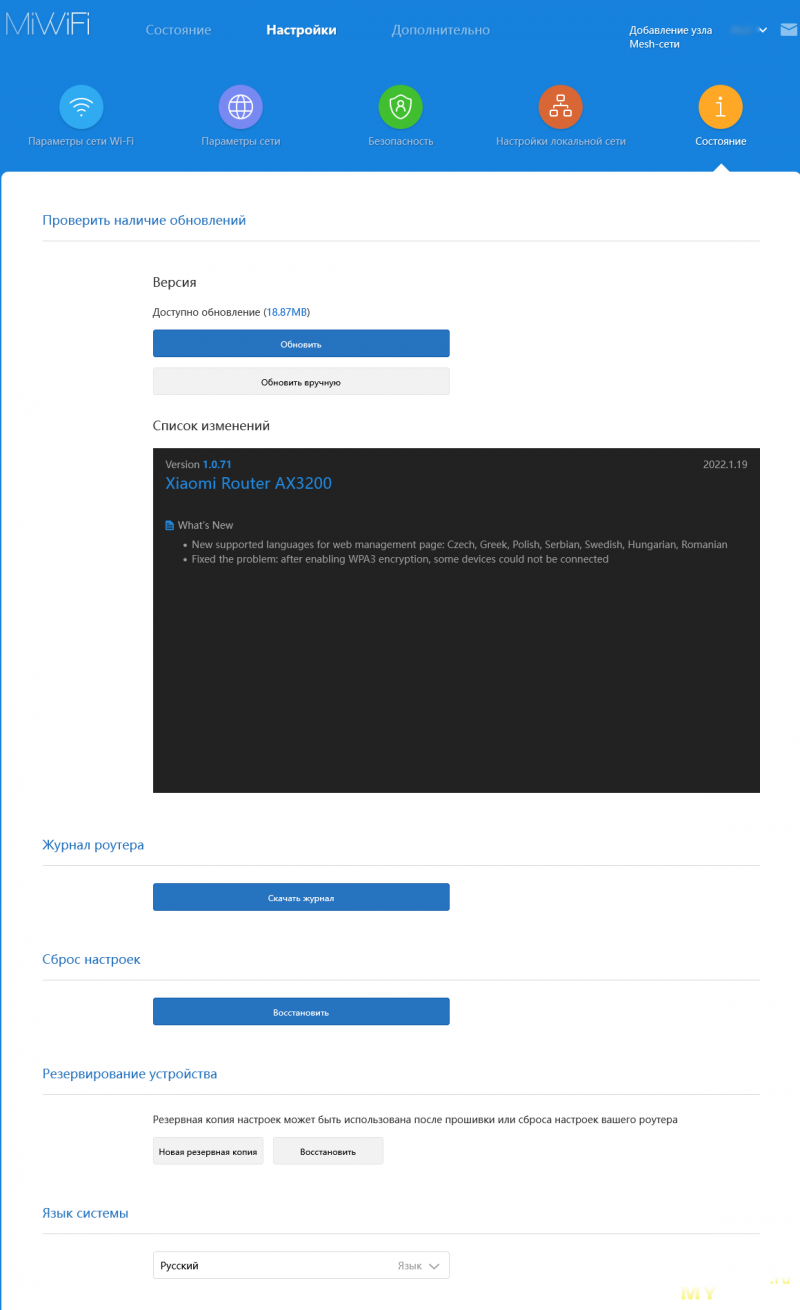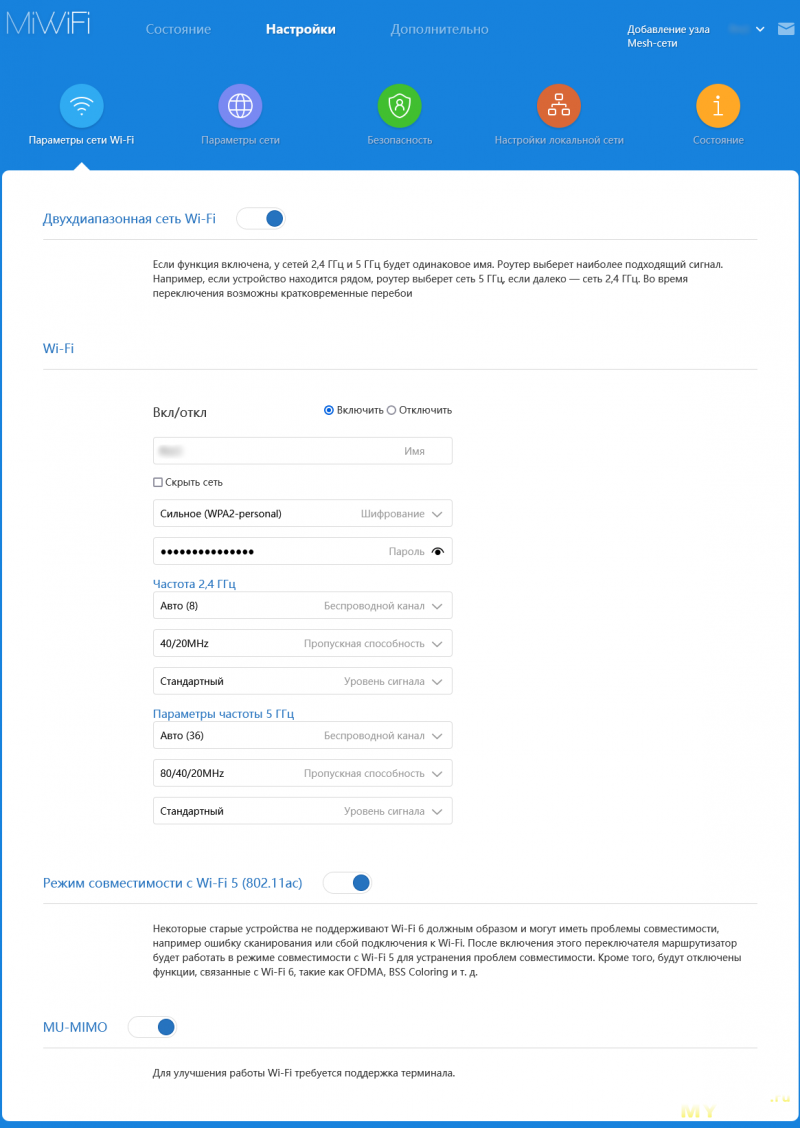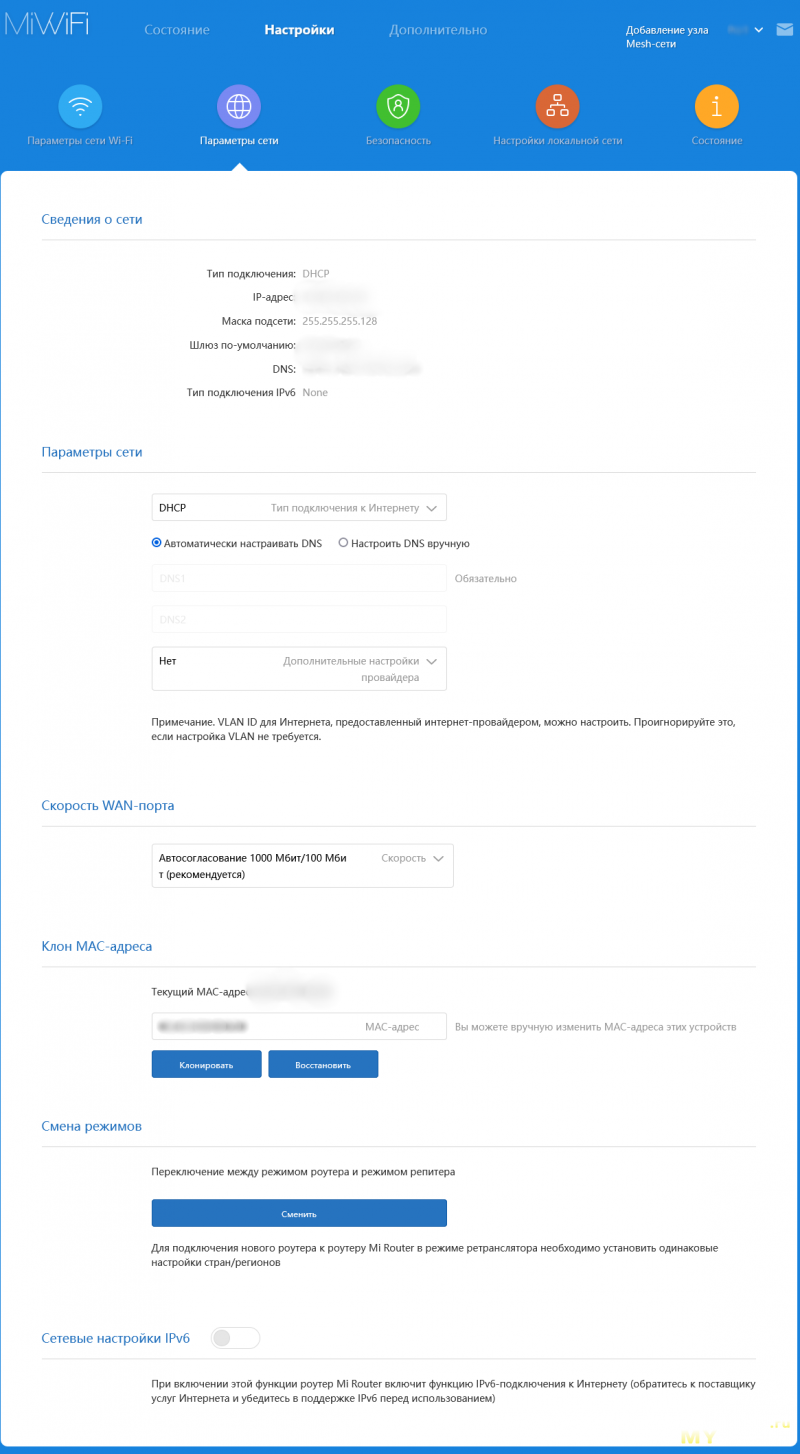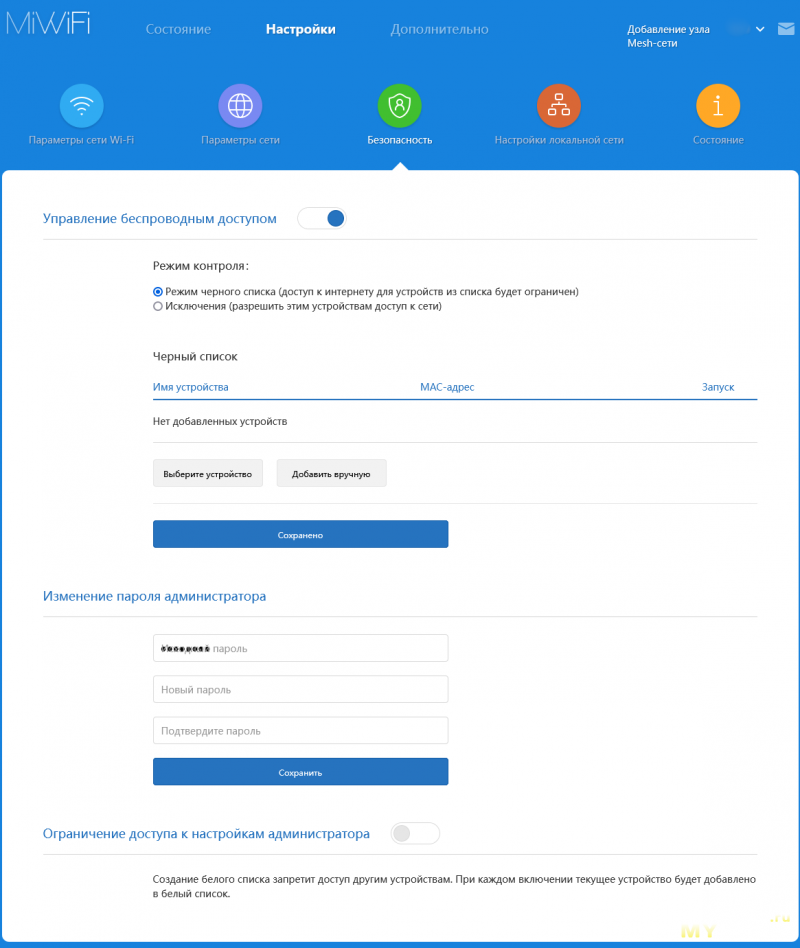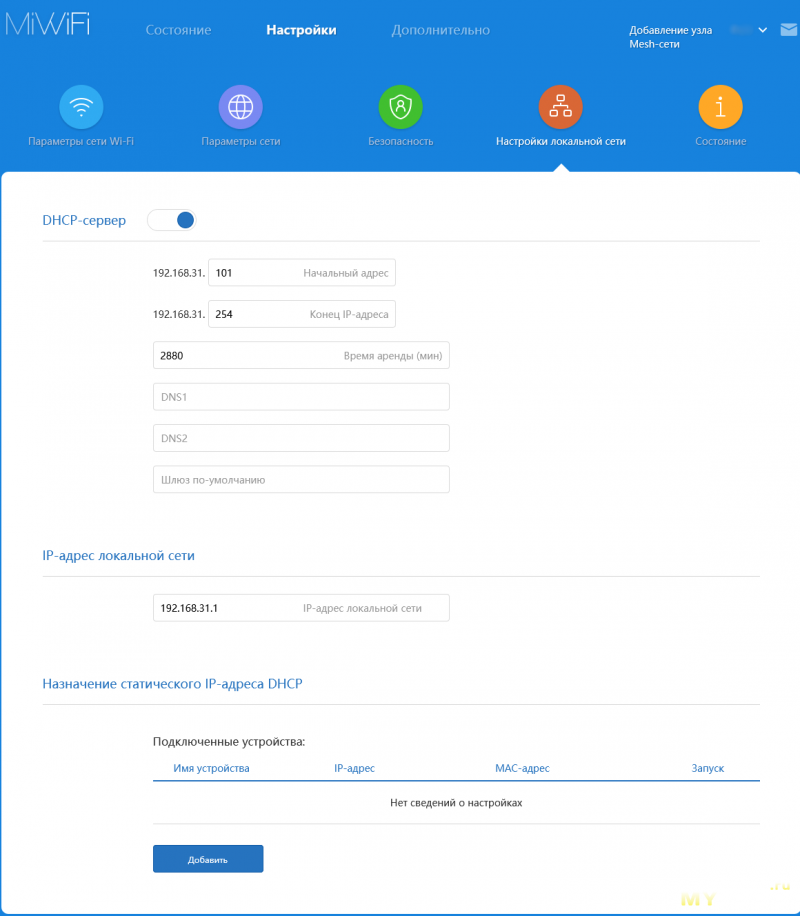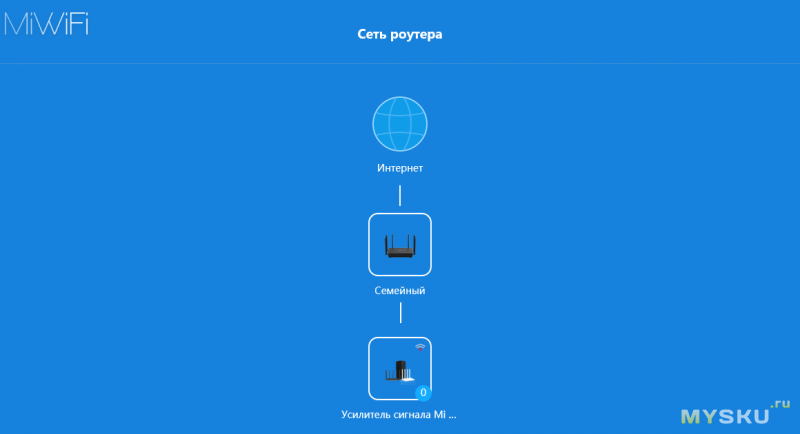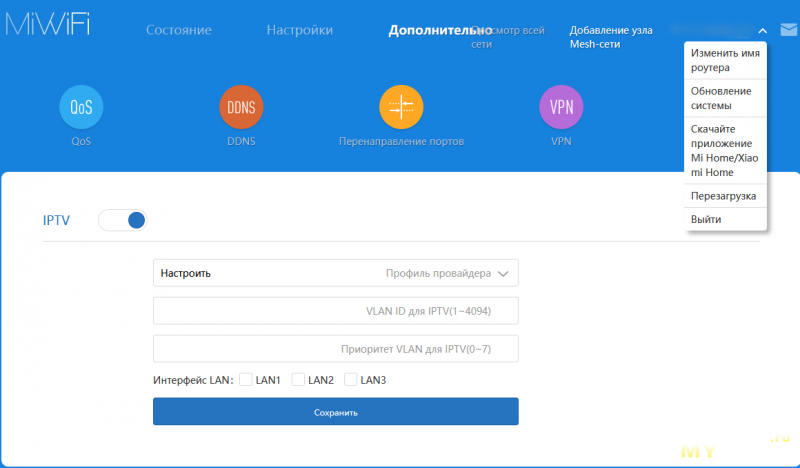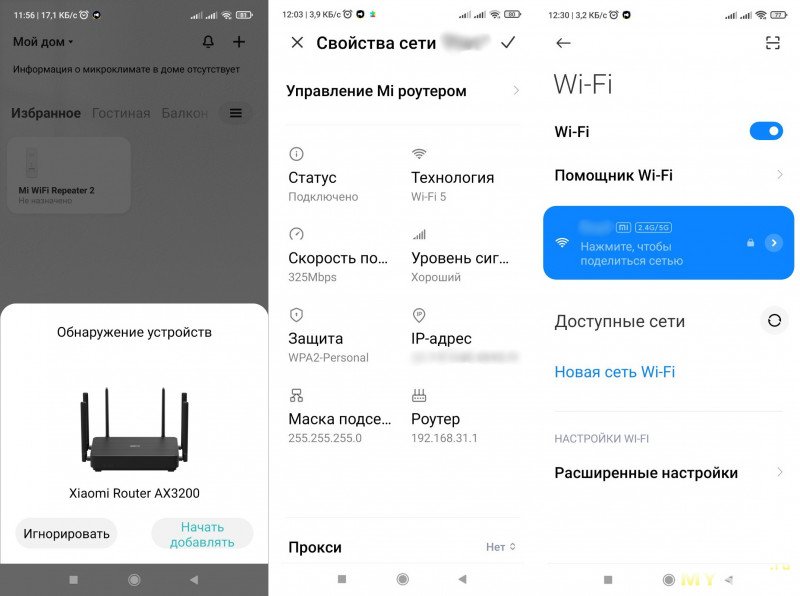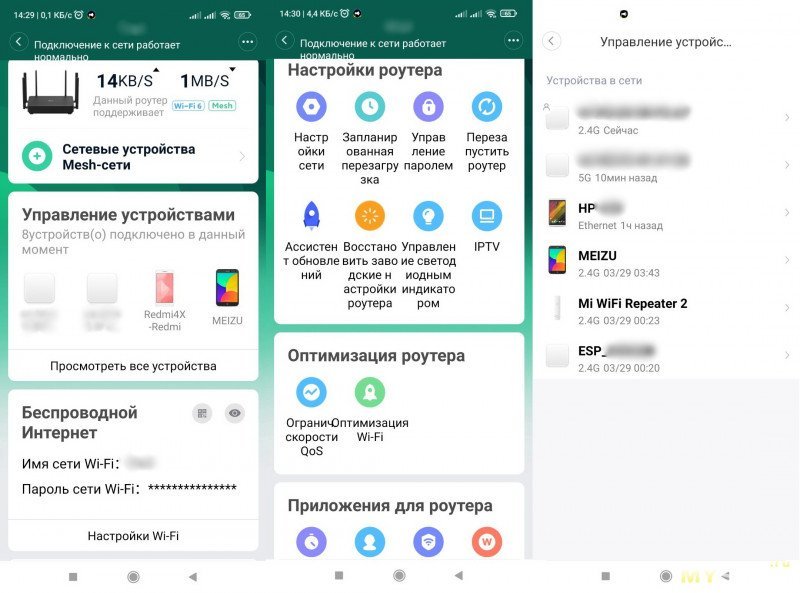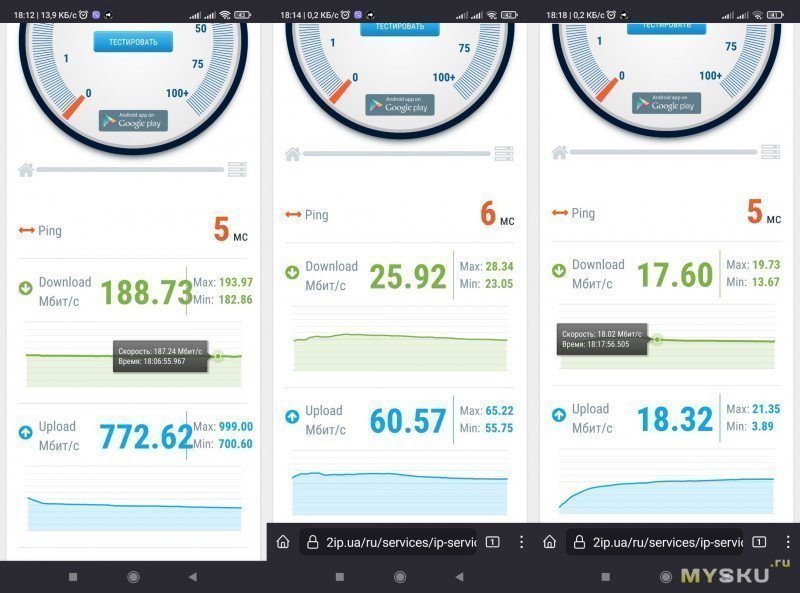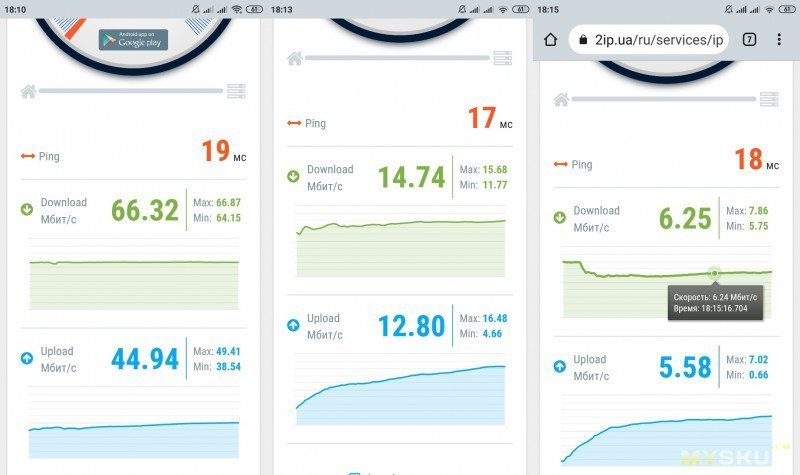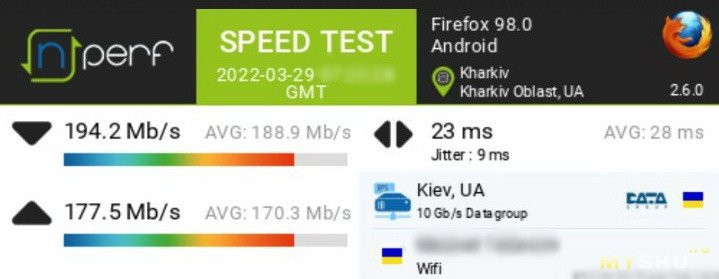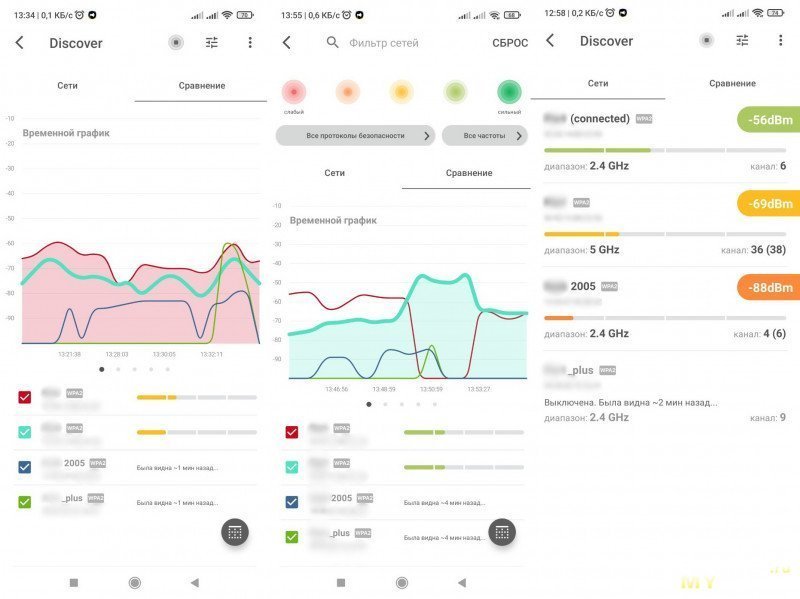Mesh System AX3000(2-Pack)
Оставайтесь в сети с Wi-Fi 6
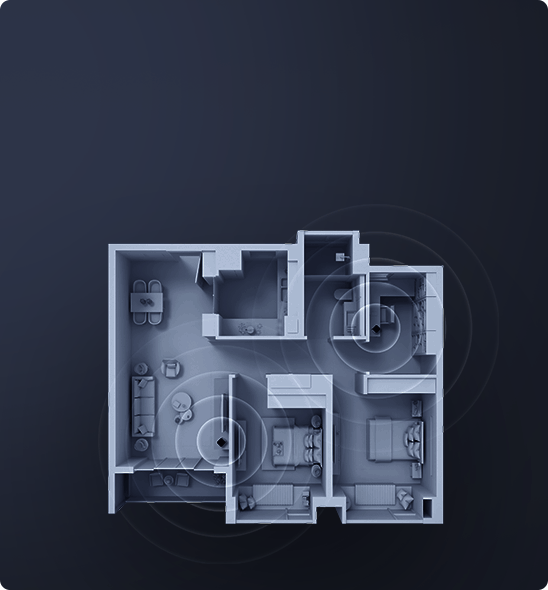
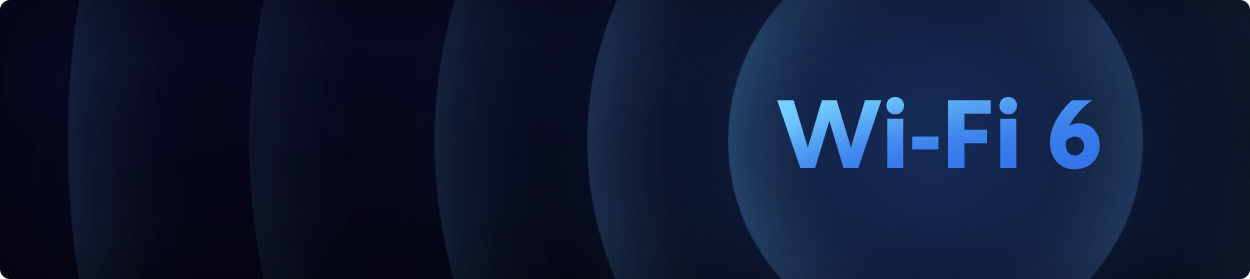


Сертифицировано BSI Kitemark™*Безопасность данных, которой можно доверять
KM 756004BS EN 303645Кольцевая линия Xiaomi Mesh System AX3000
KM 748178OWASP Mobile Top 10Приложение Xiaomi Home/Mi Home
Система Mesh-сети Xiaomi обеспечивает полное покрытие в непростых домашних планировкахXiaomi Mesh System AX3000 (2-Pack) объединяется в Mesh-сеть, которая обеспечивает покрытие Wi-Fi 6 по всему дому на площади до 370 квадратных метров. Xiaomi Mesh System AX3000 поддерживает Mesh-сети с той же моделью и/или роутером Mi Router AX9000, что позволяет использовать до 10 устройств в целом. Сигнал автоматически и беспрепятственно перемещается между различными роутерами, позволяя вам играть в любом месте.
Система Mesh-сети с возможностями самовосстановления*В Mesh-сети, созданной с помощью Xiaomi Mesh System AX3000, при обнаружении неисправного узла вся сетевая архитектура перепланируется для обеспечения нормальной работы Mesh-сети.
Интеллектуальный и простой в установке комплект роутеров для Mesh-сетиКомплект Xiaomi Mesh System AX3000 (2-Pack) предварительно настроен на заводе, поэтому никакой сложной настройки не требуется — он готов к использованию сразу из коробки*. Легкая интеграция в эру высокоскоростного Интернета без наличия экспертных знаний.
Начните прямо сейчас и наслаждайтесь молниеносной скоростью Wi-Fi 6Xiaomi Mesh System AX3000 (2-Pack) поддерживает работу на частотах 2,4 ГГц и 5 ГГц, каждая из которых оснащена технологией 802.11ax. Два диапазона обеспечивают комбинированное беспроводное соединение со скоростью до 2976 Мбит/с*. Это почти в два раза превышает скорость стандартного роутера AC1200. Технология 1024 QAM также работает быстрее, чем 256 QAM Wi-Fi 5, поэтому вам не придется ждать высокоскоростного доступа в Интернет.
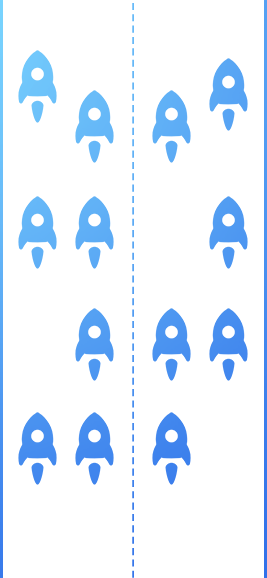
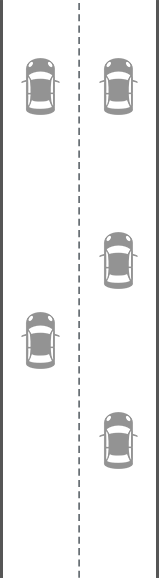
Широкая полоса пропускания 160 МГц для превосходной скорости ИнтернетаЕсли представить полосу пропускания в виде шоссе, то традиционные 2-полосные дороги всегда перегружены. Однако при использовании Xiaomi Mesh System AX3000 (2-Pack) ширина каждой полосы и скорость на частоте 5 ГГц удваиваются*. Наслаждайтесь непревзойденным качеством и скоростью Интернета даже при подключении нескольких устройств.
Высокая эффективность передачи данных OFDMA обеспечивает улучшенный доступ к Интернету для нескольких устройств*Технология OFDMA позволяет роутерам обрабатывать потоки данных с нескольких устройств одновременно, когда большому количеству устройств требуется передача данных, эффективно снижая нагрузку на сеть и значительно сокращая задержку.
Роутер Wi-Fi 6 с поддержкой OFDMA
ПолученоПолученоПолучено
Традиционный роутер Wi-Fi 5
ПолучениеОжиданиеОжидание
Стабильное подключение к сети для 254 устройств одновременно*В эру умных домов увеличивается количество домашних устройств, требующих подключение к сети. Каждый продукт Xiaomi Mesh System AX3000 (2-Pack) поставляется с 256 МБ ОЗУ для работы в периодически сложных условиях с большим количеством устройств, таких как семейные встречи или вечеринки, что обеспечивает стабильную связь и быстрый отклик.
Не только более энергоэффективная, но и более надежная системаТехнология целевого времени пробуждения (TWT) обеспечивает подключение только при получении сигнала передачи, в противном случае система остается в спящем режиме. Это позволяет эффективно снизить среднее энергопотребление при подключении к устройствам Wi-Fi и продлить срок службы устройства.* Технологии TWT должны поддерживаться оконечными устройствами.
Более простое и интеллектуальное использованиеXiaomi Mesh System AX3000 (2-Pack) поддерживает интеллектуальное управление через приложение Xiaomi Home/Mi Home, что упрощает настройку сети и позволяет даже новичкам легко получать доступ к высокоскоростным сетям.
Одно устройство, еще больше возможностейЕсли этот комплект не отвечает вашим потребностям, мы также можем предложить Xiaomi Mesh System AX3000 (1-Pack). Независимо от того, живете ли вы в небольшой квартире или большом доме с несколькими этажами, мы предлагаем вам оптимальное решение для подключения к Интернету.
Изящный дизайн в форме черного параллелепипедаСкрытые двухдиапазонные высокоскоростные антенны, термическая башенная архитектура, широкий канал конвекции и большой металлический теплоотвод обеспечивают стабильную работу.
Поддержка для продвинутых пользователей
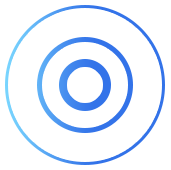
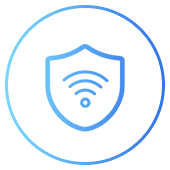
снижает помехи между различными сетями Wi-Fi
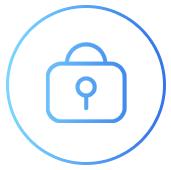
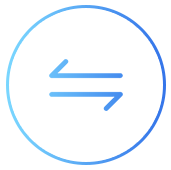
Примечания.* Изображения на этой странице приведены в качестве иллюстраций; дизайн фактического продукта может отличаться.* Кольцевая линия Xiaomi Mesh System AX3000 получила сертификат Kitemark™ для домашних устройств Интернета вещей от Британского института стандартов (BSI), организации, занимающейся улучшением бизнеса и стандартами. Кроме того, приложение Xiaomi Home получило сертификат Kitemark™ для безопасных цифровых приложений. Получение сертификатов Kitemark™ означает, что продукты Xiaomi соответствуют передовым стандартам безопасности, включая стандарт EN303645, выпущенный Европейским институтом стандартов телекоммуникаций (ETSI).* Сбой первого узла, подключенного к провайдеру, приведет к потере доступа к Интернету для всей сети без возможности самовосстановления. Таким образом, это не относится к первому узлу Mesh-сети, используемому для подключения к оптоволоконному кабелю провайдера.* Только два устройства Xiaomi Mesh System AX3000 из одного комплекта предварительно подключены друг к другу на заводе. Это не относится ко всем Mesh-роутерам Xiaomi.*2976 Мбит/с — это максимальная теоретическая скорость беспроводной связи при одновременном использовании частот 2,4 ГГц (576 Мбит/с) и 5 ГГц (2402 Мбит/с). Фактическая скорость может отличаться в зависимости от условий сети и окружения.* 254 устройства — суммарное количество подключений к сетям 2,4 ГГц/5 ГГц/LAN в лабораторных условиях.* Данные о зоне покрытия Wi-Fi были протестированы во внутренней лаборатории Xiaomi. Фактическое покрытие Wi-Fi может отличаться в зависимости от условий сети и окружения.* Для использования Wi-Fi 6 (802.11ax) и функций 160 МГц, OFDMA, MU-MIMO и 1024 QAM требуются оконечные устройства, которые также поддерживают соответствующие функции.
Table of Contents
- Введение
- Позиционирование
- Технические характеристики
- Внешний вид и комплект
- Первое включение
-
Возможности веб-интерфейса и приложение Mi Home
- Веб-интерфейс
- Приложение Mi Home
- Заключение и впечатления
Введение
Меш-система от Xiaomi мне понравилась. Причин ровно две: во-первых, дешевле, кажется, на рынке ничего нет, во-вторых, всё работает из коробки. От пользователя требуется минимальная вовлеченность. По сути, я просто воткнул провод в WAN-порт, а затем указал логин-пароль для доступа в интернет и придумал имя-пароль для Wi-Fi-сети. И всё. Всю квартиру накрыла Wi-Fi 6 сеть. Разумеется, простота только показная. Для пытливых исследователей внутри найдутся любопытные вещи (VPN, IPTV, клонирование mac-адреса, L2TP и т.д.)
Есть ли профит от Wi-Fi 6? Небольшой, примерно 25-30 Мбит/с. В Wi-Fi 5 5.0 ГГц сети тест скорости показывает, например, 270 Мбит/с, а в Wi-Fi 6 — уже 300 Мбит/с.
Ну и напоследок давайте сразу условимся, что это текст для тех, кто раздумывает, стоит ли купить сяомический роутер, будет ли оно работать, или это трата денег впустую. Например, у меня есть знакомые, у которых большая квартира, и они используют два отдельных роутера. Просто потому, что не знают, что такое Mesh-сети и не готовы тратить много денег. Условно говоря, они идеальная целевая аудитория подобного решения. Распаковал, включил, само настроилось, и забыл.
Позиционирование
Xiaomi Mesh System AX3000 – это простой способ создать Wi-Fi 6 Mesh-сеть. Mesh-сеть – это бесшовная сеть, которая позволяет устройству переключаться между роутерами на лету, не прерывая соединения. Mesh-сеть нужна в большом доме или квартире, которую стандартный роутер не может покрыть.
Главные продающие преимущества Xiaomi Mesh System AX3000, по версии Xiaomi:
- Двухдиапазонный Wi-Fi 6 (поддержка 2х2 160 МГц)
- Mesh-сеть с площадью покрытия 372 квадратных метра из коробки
- Всего в Mesh-сеть можно связать до 10 роутеров
- Ёмкость до 254 устройств, одновременно работающих в сети
- Сертификат защиты BSI Kitemark для IOT (подразумевается, что роутер надежно противостоит хакерам от брутфорс-атак)
- Искусственный интеллект мониторит сеть и оптимизирует её (в качестве примера приводится, что если одна из трех башенок потеряла сигнал, то сеть подстроится под работу на две башенки)
- Простая настройка (тут подтверждаю, по сути, я только логин и пароль от интернета ввёл, а дальше роутер всё сам)
- Поддержка OFDMA (множественный доступ с ортогональным частотным разделением — что это такое, см. ниже по тексту)
- Полный контроль над роутером и подключенными устройствами из приложения Mi Home
- Создание гостевой Wi-Fi-сети
Технические характеристики
- Площадь покрытия: 372 кв. метров (1 роутер – 186 кв.м)
- Процессор: Qualcomm IPQ5000 2 ядра A53 1.0 ГГц CPU
- Сетевой процессор: 1.0 ГГц NPU
- Память: 256 МБ
- ОС: MiWiFi ROM (основана на OpenWRT)
- Wi-Fi 2.4 ГГц: 2×2 (поддержка Wi-Fi 6 (IEEE 802.11ax), теоретическая максимальная скорость 574 Mbps)
- Wi-Fi 5.0 ГГц: 2×2 (поддержка Wi-Fi 6 (IEEE 802.11ax), теоретическая максимальная скорость 2402 Mbps)
- Поддержка стандартов: IEEE 802.11a/b/g/n/ac/ax, IEEE 802.3/3u/3ab
- Модуляция:
- 11b:DSSS:DBPSK(1Mbps),DQPSK(2Mbps),CCK(5.5/11Mbps)
- 11a/g:OFDM:BPSK(6/9Mbps),QPSK(12/18Mbps),16QAM(24/36Mbps), 64QAM(48/54Mbps)
- 11n:MIMO-OFDM:BPSK,QPSK,16QAM,64QAM.
- 11ac:MIMO-OFDM:BPSK,QPSK,16QAM,64QAM,256QAM.
- 11ax:MIMO-OFDM:BPSK,QPSK,16QAM,64QAM,256QAM,1024QAM
- Порты:
- 1х 10/100/1000Mbps WAN-порт
- 3х 10/100/1000Mbps LAN-порт
- Кнопки: кнопка Mesh, кнопка сброса
- Защита: WPA-PSK/WPA2-PSK/WPA3-SAE, белый и черный список, скрытый SSID
- Технологии: Beamforming, OFDMA, BSS Coloring, WPA3, IPv6, MU-MIMO
- Прочее: антенна с высоким коэффициентом усиления, 2 световых индикатора (системный + сеть), кнопка Mesh, есть приложение MiHome, сертификат BSI Kitemark для IOT
- Размер: 97 × 97 × 222 мм (2 башни в комплекте)
- Цена: 10 490 рублей за 2 башенки
Внешний вид и комплект
Xiaomi Mesh System AX3000 продаётся как в комплектации с 2 башенками, так и можно купить одну башенку. На текущий момент на «Яндекс.Маркете» продаётся только по отдельности по 5 995 рублей за штуку. В принципе, разницы никакой нет, что по отдельности купите башенки, что сразу две вместе.
Но Xiaomi на тест предоставила версию 2-pack. Комплект минимальный:
- 2 роутера
- 2 адаптера
- 1 провод Ethernet
- Инструкция
- Гарантия
Роутеры поставляются в простой коробке, на которой расписаны основные свойства. Каждый элемент комплекта (за исключением макулатуры) упакован в свой пакетик.
Пожалуй, дизайн мне нравится. По крайней мере, это симпатичнее, чем типичный роутер, ощетинившийся антеннами.
Наверно, больше всего роутер напоминает колонку. Было бы, кстати, прикольно, если бы совместили роутер с умной колонкой. Создал себе не только Mesh-покрытие, но и умный мультирум.
На передней панели есть 2 светодиода. Один отвечает за внутреннюю, а другой — за внешнюю сеть. Больше на роутере ничего не светится. Честно говоря, как-то даже непривычно. Раньше у меня все роутеры переливались зелеными огнями с фронтальной стороны и со стороны LAN-портов. К слову, в обзоре приложения Mi Home поговорим, как можно управлять индикаторами (спойлер: отключить, работа только в заданное время).
Первое включение
Распаковываем башенки, подключаем адаптеры питания, расставляем по квартире, а одну из башенок подключаем к интернету через WAN-порт.
В описании на промо-странице Xiaomi говорит, что настройка практически не требуется, так как роутеры изначально настроены на фабрике. У меня домашний интернет от билайн. И настроек никаких не понадобилось. Забегая вперед, после настройки роутера я зашел на специальную страницу, предоставляемую билайн, и ввел там логин-пароль для доступа в Интернет.
После включения роутера в сеть питания появляется открытая Wi-Fi сеть, к которой, по сути, может подключиться любой. Так что лучше не зевать! При подключении к Wi-Fi автоматически открывается страница в браузере, на которой вам предлагают выбрать страну использования роутера, а также согласиться с пользовательским соглашением. Если что, то в правом верхнем углу есть меню выбора языка, но я как-то изначально не обратил внимания, что страница на английском. В принципе, все настройки заключаются в том, что надо придумать имя и пароль для Wi-Fi сети, разрешить использование частоты 160 МГц, а также выбрать, что вы хотите – две отдельные сети (2.4 и 5.0 ГГц) или гибридную сеть, когда устройство и роутер сами решают, как им лучше. Я изначально выбрал гибридную, но потом понял, что в этом случае мне придется заново всю технику переподключать. Так что я создал две сети, назвал их так же, как было, и установил такой пароль. Вся домашняя техника без проблем подключилась.
Теперь настало время подключить вторую башенку и создать Mesh-сеть. Втыкаем башенку в сеть, ждём, нажимаем кнопку mesh на корпусе башенки. Ждём, когда два молочно-белых диода на корпусе загорятся ровным светом. Всё.
Это, пожалуй, первый раз, когда я так просто настроил роутер. Обычно всегда приходится копошиться, рыться в интернете, сверяться с настройками на странице провайдера, качать прошивки. А тут раз — и готово! Изначально ожидал иного, так как прошлый роутер от Xiaomi мне понадобилось слегка настраивать. Короче говоря, в случае с данной моделью роутера (и интернетом от билайн) Xiaomi — настоящий А-бренд.
Возможности веб-интерфейса и приложение Mi Home
Веб-интерфейс
После первичной настройки роутер перезагрузится и уже предложит войти на экран основных настроек, попутно предложит скачать приложение Mi Home. По сути, на экране настроек вам больше делать нечего. Если вы проставили все галочки, то на текущем этапе у вас гибридная Wi-Fi 6 сеть, а роутер самостоятельно проверил наличие обновлений.
Однако в недрах Xiaomi Mesh System AX3000 есть любопытные опции, которые стоит оценить.
Домашняя страница весьма информативна. Тут можно сразу посмотреть состояние сети, увидеть подключенные устройства, задать ограничения скорости. Все устройства наглядно видны. Понятно, какие работают на сети 2.4 ГГц, а какие на 5.0 ГГц. Соответственно, простым кликом можно блокировать доступ в интернет.
На странице настроек можно указать пароль, задать тип шифрования. По умолчанию стоит WPA2, но есть и WPA3. Интересная функция для фирменных умных гаджетов Xiaomi: если имя Wi-Fi или пароль изменяются, устройства Xiaomi IoT, поддерживающие эту функцию, могут автоматически повторно подключаться к сети маршрутизатора. Удобная мелочь, которая позволит не заморачиваться с переподключением пылесоса или очистителя воздуха после смены настроек.
На следующей вкладке есть опция «Клонирование Mac-адреса». Для большинства опция не особенно нужная, но тем, у кого гнусный провайдер, она может пригодиться.
На вкладке «Дополнительно» есть QoS, динамический DNS, а ещё есть возможность создать демилитаризованную зону (DMZ). Ну, это уже какая-то бизнес-тема. А если у вас есть VPN, то можно прописать его настройки. При этом есть пункт «Умный VPN», который позволяет использовать VPN только для отдельных устройств.
Приложение Mi Home
Открывать веб-интерфейс роутера – это дело утомительное. Гораздо проще всем управлять через приложение. А ещё приложение чуть функциональнее, так как в веб-интерфейсе я не нашел опции отключения LED-подсветки на башенках. А в приложении она есть!
К слову, приложение само автоматически обнаружило роутер и предложило его добавить. Ну, прям не Xiaomi, а AirPods от Apple. С той лишь поправкой, что у Xiaomi при использовании фирменного роутера все умные устройства сами обнаруживаются и добавляются.
Домашний экран роутера в приложении выглядит так.
Да и в целом приложение понравилось больше. Как-то всё нагляднее. Какие-то устройства система узнает и ставит иконки (например, Apple), какие-то нет (например, Samsung). Очень удобно, заходишь на вкладку macbook, задаешь ограничения скорости, указываешь разрешенные сайты или запрещенные сайты.
Полагаю, что подобные запреты будет пользоваться популярностью в семьях с детьми, когда можно будет разом что-то закрыть. Например, я прописал Instagram, и лента перестала обновляться. Можно закрыть Tik-Tok, YouTube, Wildberries, Steam заблокировать.
Раньше я шутил, что стратегический контроль над квартирой достигается путем захвата туалета и холодильника. Теперь к этому списку надо добавить ещё интернет.
А ещё в приложении есть возможность включить WPS, чтобы не говорить пароль. Или можно вообще создать гостевую Wi-Fi сеть. Если роутер работает не в Mesh-сети, то доступна опция планового отключения Wi-Fi. Например, на ночь. Ну и можно запустить опцию оптимизации Wi-Fi сети. Разницы я не заметил.
Заключение и впечатления
Как вы понимаете, вторая башенка может работать либо в качестве Wi-Fi репитера, либо к ней можно подсоединить Ethernet-кабель. Система из двух роутеров нужна для действительно больших домов. Например, я проводил тесты в двухкомнатной квартире размером 60 кв. метров. И даже если роутер отнести на кухню, то и в противоположном конце квартиры хороший прием сигнала 5 ГГц. Но Mesh-систему я настроил. Умные колонки предпочли подключиться к роутеру, который на кухне, а компьютер и Android TV приставка — к роутеру в гостиной.
Роутер на кухне, я в дальней комнате. Качество сигнала отличное. Поставил башенку в комнату. Теперь идеал.
Xiaomi Mesh System AX3000, безусловно, можно рекомендовать к покупке. Особенно если у вас большая квартира. Учитывая, что цена комплекта из башен ничуть не выгоднее, чем если покупать по отдельности, то можно сначала купить один роутер. А уж если его покрытия будет не хватать, то потом докупить второй.
За 2 недели с сетью проблем не было. И это при том, что я нередко довольно активно нагружал роутеры, например, одновременно качая 80 ГБ из Epic Games Store на ноутбук и 70 ГБ 4К видео для теста телевизора. В соседней комнате в этот момент девушка что-то смотрела на ноутбуке.
Почитал форумы. Народ хвалит, но пытается купить не глобальную, а именно китайскую версию, мотивируя это тем, что в Европе роутеры «душат», а в Китае нет.
Как я понимаю, Xiaomi Mesh System AX3000 – это самый доступный вариант, который можно найти на рынке, чтобы и Wi-Fi 6, и Mesh. Например, Keenetic Voyager Pro стоит 9 990 рублей за штуку, то есть 20 тысяч рублей за 2 роутера. За 9 тысяч (15 т.р. за 2 штуки) можно урвать ASUS ZenWiFi AX Mini. USB-портов в обоих случаях нет. И не совсем понимаю логику, но у обоих конкурентов всего по 1 LAN-порту.
Вот решение от TP-LINK за 16 тысяч рублей. Почему-то только 1 LAN-порт.

Обзор рассчитан на неподготовленного читателя. Простыми словами о сложном. Домашняя настройка доступная каждому. Познакомимся с неизвестными терминами, включим, настроим, протестируем. Разборка присутствует.
Это было так давно, что почти неправда ©. На съёмной квартире кабель интернета безо всяких коммутаторов втыкался прямиком в системный блок и скорость была 64Кбит/с (да, Кбит). А на работе из коммутаторов был старенький свитч на несколько сотрудников с ограничением скорости 5Мбит/с (на всех), поэтому фильм нужно было качать рано утром или вечером, чтобы сотрудники не жаловались. Много воды утекло и вот уже более 5 лет пользуюсь MikroTik hAP lite RB941, вполне себе неприхотливая коробочка, немного танцев с бубном и роутер готов к работе (сейчас приложение допилили и шаманские обряды не требуются, настройка в два клика). Но технологии идут вперёд и пришло время заменить роутер на более современный.
Структура обзора:
Пролог — Упаковка — ТТХ — Плюшки хай-тека — ОС. Управление — Разборка — Тестирование скорости — Выводы
Пролог.
Помимо хабов существуют еще более сложные и интеллектуальные устройства — например, свитчи (switch). В отличие от хабов, свитч способен не просто тупо отфутболивать входящий сигнал на все порты сразу, но и самостоятельно сортировать сетевую информацию.
Ещё выше в сетевой иерархии находятся роутеры, которые управляют уже не обычными компьютерами, а целыми сегментами сети. В домашних условиях вам вряд ли придётся прибегать к услугам этих напыщенных и дорогих железяк — разве что вы захотите осчастливить сетью весь ваш многоквартирный дом…
© Леонтьев В. П., Hовейшая энциклопедия Интернет 2004 — 2004.
Краткий опыт пользования MikroTik hAP lite RB941.
Бытовые нужды. Непрофессиональный пользователь. Оставил положительные впечатления.
ТТХ
Порты: 4 × 100 Мбит/с LAN, Wi-Fi: 2.4 ГГц, Скорость Wi-Fi: 300 Мбит/с, IEEE 802.11 b/g/n.
Процессор: 650 МГц, оперативная память: 32 MB, ОС: MikroTik RouterOS Level4 (AP support).
Управление: веб-интерфейс, Winbox, приложение для Android и iOS.
При своей вполне демократичной цене (покупал за ок.20$) имеет настройки как у «взрослого роутера». Да, с одной стороны пришлось напрячься и почитать пол дня всякие мануалы, настроить кое-что «вручную». Для сравнения у того же TP-Link достаточно было ткнуть 10 галочек, а можно и 5… С другой стороны один раз его настроил и забыл о роутере на 5 лет. При этом никаких тебе зависаний, отвалов и прочей радости бытовых и не очень коммутаторов. Раз 5 за всё время были глюки, лечилось перезагрузкой (включить и выключить из розетки). Сразу после покупки друзья крутили у виска «нафига ты себе купил микротик» и не верили что роутер не виснет раз в неделю. И да, это всего лишь мой личный домашний опыт использования вполне бытовой модели. На проф мнение не претендую.
Примечание: позже в приложении Winbox добавили очень простые и доступные настройки и сейчас этот роутер настраивается вообще в два касания, но, свою актуальность утратил, имхо.
Старина микротик стал «не вытягивать». 20Мбит/с в 2022м году на каждого абонента и это если мало потребляется трафика, т.е. без нагрузки на сеть, мягко говоря не интересны (причем давно уже как), в каждом гаджете хочется видеть интернет, видео, соцсети. С ростом количества абонентов со скоростью Wi-Fi стало всё грустно.
Прошу прощения за длинный пролог. Собственно так родилось техзадание.
Упаковка.
Ничего примечательного, вполне нормальная. Почта не повредила.
есть ложемент из вторсырья, эко так сказать
В комплекте роутер, блок питания (кабель 1,2м), патч-корд 1м*, инструкция, гарантийный талон (не заполнен).
* 1м коротковат, имхо, в принципе мне не проблема т.к. есть коннекторы, кабель и обжимка, да и все кабеля под роутер давно разведены
Блок питания поближе. Модель CYXT18-120150E3, 18Вт, 12В ⎓ 1,5А. Качество сборки хорошее, монолитный.
Учитывая что в среднем потребление роутера ок.5,7Вт (максимум видел до 8Вт), то еле тёплый.
патч-корд не понравился, хотя бы тем что защёлки не защёлкиваются.
В то время, как наши космические корабли бороздят просторы Вселенной… © стыдно, товарищи ©
Хорошо, что есть крепежные отверстия чтобы повесить на шурупы, казалось бы что мелочь, но бывают модели и без. Так что плюс.
ТТХ.
Говорят © что роутеры приобретают на 5 и больше лет. Посмотрим насколько этого хватит.
Немного почитал что сейчас за технологии, кинул шапку «на помидорки» и остановился на Xiaomi AX3200.
Процессор двухъядерный MediaTek Filogic800 A53 1,35 ГГц
Память 256 МБ
Порты
1 WAN 10/100/1000 Мбит/с (Auto MDI/MDIX)
3 LAN 10/100/1000 Мбит/с (Auto MDI/MDIX)
Двухдиапазонная сеть 2,4 ГГц/5 ГГц
11b: DSSS: DBPSK (1 Мбит/с), DQPSK (2 Мбит/с), CCK (5,5/11 Мбит/с)
11a/g: OFDM: BPSK (6/9 Мбит/с), QPSK (12/18 Мбит/с), 16QAM (24/36 Мбит/с), 64QAM (48/54 Мбит/с)
11n:MIMO-OFDM: BPSK, QPSK, 16QAM, 64QAM, 256QAM
11ac: MIMO-OFDM: BPSK, QPSK, 16QAM, 64QAM, 256QAM
11ax: MIMO-OFDM: BPSK, QPSK, 16QAM, 64QAM, 256QAM, 1024QAM
Стандарты протоколов IEEE 802.11a/b/g/n/ac/ax (Wi-Fi), IEEE 802.3/3u/3ab (Ethernet)
Антенны
Внешние всенаправленные антенны, 6 штук (в двух из них размещены 2,4 и 5 ГГц антенны, смотрите фото), вращаются в двух плоскостях (поворот, наклон)
Wi-Fi 2,4 ГГц 4×4 (поддержка вплоть до протокола IEEE 802.11n, до 800 Мбит/с)
Wi-Fi 5 ГГц 4×4 (поддержка вплоть до протокола IEEE 802.11ax, до 2402 Мбит/с)
Светодиодные индикаторы: 1 системы, 1 интернета.
Кнопка сброса
Кнопка Mesh-сети
Плюшки хай-тека:
Mesh-сеть Xiaomi
Для построения «бесшовной» Mesh-сети (т.е. нет переподключения при перемещении по дому между точками доступа) необходимы совместимые Mesh-роутеры Xiaomi (AX3200, Mi Router AX9000, Xiaomi Mesh System AX3000). Простая настройка в пару кликов прямо из коробки.
Например, фирма TP-Link вот так изображает
передвижение абонента в Mesh-сети
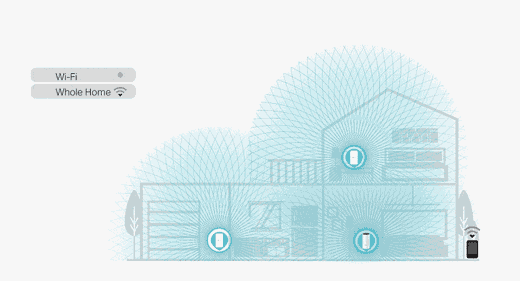
Wi-Fi 6 (802.11ax)
(здесь и далее выдержки с сайта intel.ru)
Максимальная пропускная способность Wi-Fi 6 в многоканальном режиме составляет 9,6 Гбит/с. Аналогичный показатель Wi-Fi 5 составляет не более 3,5 Гбит/с. Это теоретические максимальные значения, но в реальных условиях локальные сети могут и не достигать такой скорости. Однако этот максимум делится между всеми подключенными устройствами, так что устройства с Wi-Fi 6 все равно станут работать существенно быстрее, даже если и не достигнут максимальной возможной скорости.
С технологией Wi-Fi 6 время задержки уменьшится до 75 % за счет более эффективной обработки больших объемов сетевого трафика. Для геймеров это означает более быструю загрузку игр, более высокую скорость выгрузки трансляций игрового процесса и более надежную работу в условиях многозадачности. Технология Wi-Fi 6 делает проводные и беспроводные сигналы более близкими по скорости.
Сравнительная таблица разных поколений Wi-Fi.
К смартфонам, планшетам и телевизорам добавились устройства Интернета вещей (IoT), такие как термостаты, дверные звонки и многое другое. Сегодня практически любое устройство может подключаться к беспроводному маршрутизатору. Технология Wi-Fi 6 повышает эффективность одновременного подключения нескольких устройств и оптимизирует приоритеты трафика этих устройств.
Множественный доступ с ортогональным частотным разделением (OFDMA) — делит каналы на несколько несущих, что позволяет вести передачу на несколько приемников (конечных устройств) одновременно. Маршрутизатор Wi-Fi 6 может отправлять разные сигналы в рамках одного окна передачи. Благодаря этому маршрутизатор может взаимодействовать с несколькими устройствами в рамках одного цикла передачи, так что отдельным устройствам не требуется ждать своей очереди, пока маршрутизатор не передаст им данные по сети.
Перекрывающиеся наборы базовых услуг (OBSS). В более старых версиях Wi-Fi при подключении к сети устройства прослушивали канал на наличие помех, прежде чем отправлять по нему данные. Если на канале присутствовали помехи, даже от удаленной сети (например, соседской), устройствам приходилось ждать освобождения канала от помех, прежде чем начинать передачу. OBSS позволяет точке доступа использовать так называемые «цвета» для уникальной идентификации сети. При обнаружении на канале другого трафика, цвет которого отличается от цвета локальной сети, устройства могут игнорировать его и продолжать передачу. За счет этого повышается надежность и сокращается время задержки.
Т.е. каждому абоненту присваивается свой «цвет» (BSS Color) и в зависимости от «цвета» устанавливается уровень сигнала (RSSI). Теоретически это приводит к меньшим «конфликтам» с соседскими Wi-Fi сетями.
Сочетание OFDMA и OBSS повышает общую эффективность передачи данных в загруженных сетях, помогает сохранить скорость и стабильность подключений.
Формирование лучей — еще одна улучшенная в Wi-Fi 6 технология, позволяющая повысить скорость передачи. Этот футуристический метод передачи данных на самом деле очень прост. Вместо вещания данных во всех направлениях маршрутизатор определяет местонахождение запрашивающего данные устройства и направляет более локализованный поток данных в этом направлении. Технология формирования лучей появилась до поколения Wi-Fi 6, однако в этом поколении ее эффективность была значительно увеличена.
Шифрование сети WPA-PSK/WPA2-PSK/WPA3-SAE
Защита пароля повышена за счет системы Dragonfly Key Exchange, работающей по принципу SAE (одновременная аутентификация равноправных узлов). Этот метод аутентификации усложняет взлом паролей за счет использования более сложного метода подключения к сети Wi-Fi. Дополнительный уровень безопасности и усиленное шифрование сделают сети Wi-Fi надежнее.
Время автономной работы и TWT
Target Wake Time анализирует каждое устройство в связке и определяет, нужно ли ему сейчас подключение или пользователь делает что-то другое. Во втором случае функция временно отключает Wi-Fi-модуль и экономит заряд аккумулятора, пока тот не понадобится снова, снижая энергопотребление до 7 раз. Особенно актуально для компактных IoT-гаджетов («интернет вещей»).
MU-MIMO
В отличие от SU-MIMO (однопользовательский MIMO), когда в один момент времени роутеры отправляют данные одному пользователю, а остальные вынуждены ожидать очереди, роутеры с MU-MIMO отправляют несколько потоков данных разным пользователям. Этот эффект становится выражен ещё сильнее при подключении большего числа пользователей и просмотра ими мультимедийного контента, например, такого как HD-видео.
В этом роутере заявлена поддержка 4х4 MU-MIMO и до 128 подключённых пользователей.
Размер 284 × 186 × 186 мм
Вес 584г
ОС. Управление.
Операционная система MiWiFi ROM, интеллектуальная ОС роутера на базе OpenWRT.
Управление через веб-интерфейс, а также через приложения для Android и iOS.
NB! в мобильном приложении функции управления роутером более расширены. О них чуть позже.
Начнём с веб-интерфейса (для первичной настройки он удобнее, имхо).
Для непродвинутого пользователя всё довольно User friendly. Не нужно ничего перенастраивать на ноутбуке или компьютере, искать роутер, прописывать IP адреса итд итп. Включаем ноутбук (опционально, или компьютер), включаем роутер. Подключаем кабель либо по Wi-Fi находим наш роутер. Я по старой привычке поперся на 192.168.0.1, потом на 192.168.1.1. В этом же роутере веб-морда по-умолчанию (можно сменить) находится по адресу 192.168.31.1. Сверху справа указываем язык (есть русский), Тыкаем две галочки, придумываем пароль и заходим. Здесь же выбирается страна (насколько я понимаю это влияет на частоты /каналы Wi-Fi, например, для США 12 и 13й не доступны, поэтому неоднократно читал о ситуациях что владельцы Apple не могут достучаться до точки, которая работает на этих каналах (что очевидно).
NB!!! Решил себе немного упростить задачу, поэтому имя сети и пароль оставил прежними, в итоге все домашние сразу же переподключились автоматически. Даже репитер без вопросов присосался (добавлено, работал «странно», пришлось удалить в приложении и переподключить). Из «ручных» манипуляций — пришлось в принтере указать новый IP адрес и соответственно перенастроить подключение к принтеру на ноутбуке и компьютере.
Итак. На главной странице сразу видим «Домашнюю страницу», она здесь зачем-то названа «Состояние» (хотя в настройках есть ещё одно «Состояние», что немного дезориентирует). У меня сразу со старта уже подключено 6 устройств (5 гаджетов по Wi-Fi и ноутбук по кабелю). А через 10 минут добавились ещё двое.
Если нажать на «Устройста» (слева), то покажет список подключённых устройств. Часть из них распознана по «именам», часть «угадай сам», а часть вообще только MAC-адреса.
Сразу идём в меню «Настройки» — «Состояние» (это не то Состояние, о котором писал выше) и смотрим есть ли обновление (есть). Качаем, ставим. Пьём чай.
Примечание. В этом же пункте меню можно выгрузить (сохранить) резервную копию файл настроек, а также поменять язык системы (меню), установить регион и время.
Роутер обновился, перезагрузился.
Возвращаемся в меню «Настройки» и идём в «Параметры сети Wi-Fi». Ради интереса установил галочку «режим совместимости с Wi-Fi 5», но ничего кардинально не изменилось (сейчас вернул обратно, также без изменений). Поклацал между слабым-средним-сильным уровнем сигнала и посмотрел уровень сигнала в приложении, есть прирост, но в пределах 5-7Дб, но у меня дом не такой прям большой, 7-10м до роутера из любого угла и 2-3 стены (правда много армировки, так строили). В интернетах пишут, что иногда если гаджеты не видят 5Ггц, то нужно выбирать пониже канал (36й, например) и ширину полосы (пропускная способность) устанавливать также пониже 20/40МГц. У меня и так всё работает нормально. Единственное, что телефон Xiaomi Redmi Note 10 Pro вроде как с Wi-Fi 6, а показывает упорно то 5, то вообще 4.
В меню «Настройки» — «Параметры сети» вписал MAC-адрес старого роутера, т.к. сейчас дозвониться до провайдера нереально. Отдельно замечу, что невзирая на все трудности провайдер оперативно чинит сети. Бывает по несколько дней нет инета, но вообще в это тяжелое время коммунальщики просто показывают высокий класс.
В этих настройках больше ничего не менял.
В меню «Настройки» — «Безопасность» можно поменять пароль доступа к устройству, а также составить чёрный список MAC-адресов, ограничить доступ к управлению устройством только с разрешённых MAC-адресов.
«Настройки» — «Настройки локальной сети». По умолчанию DHCP-сервер включён. По привычке установил раздавать с 101 по 254й адрес. Время аренды максимальное 2880 минут (у микротика было больше, это удобнее для автоматизации работы с FTP-сервером, но это так, не настаиваю, просто обратил внимание.
Также здесь можно поменять IP-адрес шлюза (и пула), раздать статические адреса. По сути можно вообще закрыть сеть отключить DHCP-сервер и оставить только статические адреса.
В меню «Настройки» — «Дополнительно» вообще ничего не трогал, ниже скрины больше для «продвинутых пользователей».
1. QoS. Здесь устанавливается ограничение максимальной скорости на download/upload. Есть 4 предустановки автоматической настройки скорости: авторежим, Game First, веб-страницы, видео.
Также можно активировать ограничение скорости каждому абоненту, а также общую скорость «гостевой сети».
2. DDNS
3. Перенаправление портов, DMZ, UPnP.
4. VPN
5. IPTV
Пункт «Просмотр всей сети» не представляет пока что ничего интересного. Больше нужен для Mesh-сети.
При нажатии «Добавление узла Mesh-сети» начинается поиск совместимых Mesh устройств. (не скринил)
И в самом правом верхнем углу есть ещё выпадающее меню в котором можно изменить имя роутера, обновить систему, скачать приложение MiHome/XiaomiHome (открывается QR код для телефона/планшета), перезагрузка и выход.
В меню приложения MiHome нашел ещё дополнительные пункты, которых нет в веб-интерфейсе:
— таймеры перезагрузки (написано, что желательно время от времени перезагружать);
— отключение светодиодов (хотя они не особо и напрягают, еле светятся синим если всё ок);
— таймеры включения и выключения роутера;
— разделить «по именам» подключения к 2,4 и 5Ггц (добавится сеть name_5G), после этого их можно будет по отдельности отключать;
— есть пункт меню «оптимизация Wi-Fi» — сканирует загрузку каналов и мощность антенн, мне предложило повысить мощность сигнала с низкого до среднего;
— установка таймеров отключения Wi-Fi;
— создание гостевой сети Wi-Fi;
— активация дополнительных опций от взлома (белые и черные списки, проверка надёжности паролей от сети Wi-Fi и от роутера;
— включить WPS (не пользуюсь и не рекомендую).
а также для каждого абонента
— задать «умное» ограничение скорости;
— можно задать имена устройствам, которые не определились «по именам/фирмам», указать тип устройства (телефон, планшет), фирму и модель (странно, но в списке не нашел своего телефона Xiaomi Redmi Note 10 Pro), при этом в веб-интерфейсе они всё так же «обезличены», т.е. пишет только мак адрес;
— каждому устройству можно задать черный и белый список сайтов;
— каждому устройству можно задать таймеры доступа в интернет или вообще принудительно отключить;
несколько скрин-шотов, подключение и меню, всё очень просто и интуитивно понятно
Если Вы думаете что это всё, то ошибаетесь. Поздравляю, половину обзора осилили. На часах 02:56, иду спать, дописывать буду завтра.
Разборка.
Кто-то хитрый и большой © придумал собрать всё это дело на защёлках и прикрутить шурупами, которые спрятаны под трудно-отрываемой наклейкой.
пластиковой карточкой без особых усилий отщёлкиваем верхнюю крышку, она хорошо держится без шурупов.
нас ждёт вот такая незамысловатая картина, обратите внимание на разводку кабелей для антенн, некоторые спарены 2,4-5Ггц в одном корпусе.
откручиваем алюминиевую пластину, толщина 2,5мм, вес 96г
те чипы до которых добрался: DRAM EtronTech EM6HD 16EWBH-10H, MediaTek MT7911AN, MediaTek MT7975AN, MediaTek MT7622BV, MediaTek MT6380N, F50L1G41LB (фото есть ниже)
электролиты и прочие
кнопки и порты
Тестирование скорости.
Примечание: договорная скорость от провайдера ограничена 200Мбит/с
мой телефон RN10Pro в режиме подключения 5Ггц смог выжать вот такие скорости:
1. все абоненты просто просматривают интернет, на моём Xiaomi RN10Pro запущен тест: 188/772 Мбит/с
2. все абоненты просматривают интернет, на RN10Pro и RN9Pro и ноутбуке HP840 G4 запущен тест: 25/90 Мбит/с
3. все абоненты просматривают интернет, на RN10Pro, RN9Pro, Redmi4x и RN9Pro и ноутбуках HP840 G4 и G1 запущен тест: 17/18 Мбит/с
считаю результаты вполне удовлетворительными, т.к. подобные условия у нас дома крайне редкие.
примечание: думаю что загрузка в 770+Мбит/с это какой-то глюк из-за алгоритмов подсчета скорости, а так вцелом тестировал на разных сайтах 5 гаджетов — скорости примерно такие же
в это же время старичек Xiaomi Redmi 4x (2,4Ггц) показал вот такие результаты (с микротиком был потолок в 36Мбит/с)
ещё один случайный замер
включил анализатор и походил по дому (где сигнал выше это комната в которой стоит роутер, где ниже — через 1-2 стены), видно что иногда появляется сигнал от репитера, который расположен в нашем «бомбоубежище» (погребе) и от соседского роутера.
Выводы.
Игрушка не самая бюджетная, если покупать на несколько лет вперёд, то на сегодняшний день для домашнего интернета это просто всё что нужно в одном флаконе. Быстрая и простая настройка, понятный веб-интерфейс, работа с приложением, поддержка и 2,4 и 5Ггц, по настройке и управлению всё легко и современно. Для обладателей больших домов или квартир — быстрое и простое масштабирование с помощью Mesh. Есть родительский контроль, гостевой Wi-Fi, таймеры и списки отключения итд.
Чего не увидел, так это VLAN. Например, когда покупал микротик, то собирался их настроить, но за 5 лет так и не придумал «зачем они мне нужны», поэтому если Вы не знаете такого слова, то Вам так точно не нужны.
Благодарю, что дочитали до этих слов.
Если есть вопросы – пишите, постараюсь ответить.
Всем тепла, мира и здравомыслия!
==============
до 30 апреля 2022 действует купон BG8a061a цена 63.99$
- Комплектация
- Дизайн
- Функции
- Характеристики
- Вывод
В ассортименте компании Xiaomi появилась уникальная модель роутера — Mesh Router, которая организует работу по сети ячеистого типа. Каждый модуль из комплекта выполняет функцию основного роутера и ретранслятора в зависимости от потребностей пользователя. Преимущество такого технического решения заключается в том, что обеспечивается сплошное покрытие сигнала в помещении.
Состав комплекта
Девайс поставляется в коробке из картона, внутри которой размещены два Меш-модуля, патч-корд длиной 1,5 метра, два кабеля питания с вилкой I.
Предусмотрено наличие инструкции по эксплуатации, гарантийного талона.
Особенности дизайна
Корпус обоих гаджетов производится из белого пластика с матовой поверхностью. Для него была выбрана форма уплощенного цилиндра.
На верхнем торце находятся отверстия для вентиляции, тут же размещен фирменный логотип бренда.
Для управления используется кнопка со светодиодной индикацией синего цвета, которая находится на фронтальной панели. Разъемы было решено отправить на тыльную сторону. Речь идет о кнопке сброса, трех WAN/LAN-интерфейсах и разъеме для подключения кабеля питания. Обратите внимание на отсутствие USB-порта.
Реализована функция автоматического определения типа подключения, т.е. если сетевой кабель подключается к одному из разъемов, то он начинает работать в качестве интерфейса WAN. Соответственно, остальные два порта самостоятельно переходят в состояние LAN. О нахождении аппарата в рабочем положении расскажет светодиод, который размещен чуть выше разъемов.
Преимущество Xiaomi Mesh Router заключается в том, что адаптер питания не выступает за поверхность корпуса, так как он получил встроенную конструкцию.
На основании присутствует дополнительная вентиляционная решетка. Нескользящее покрытие обеспечивает устойчивость устройства на горизонтальной поверхности.
Возможности и функции
Под Wi-Fi mesh-системой понимается два роутера, которые передают Вай-Фай сигнал на значительные площади. За счет соединения девайсов между собой осуществляется создание единой Wi-Fi-сети.
Роутеры из комплекта умеют работать в диапазонах 2,4/5 ГГц с независимыми усилителями сигнала, поддерживают стандарт IEEE 802.11ас. Это позволяет предотвратить вероятность «перебивания» сигнала иными устройствами, например, соседей. Показатель максимальной скорости при передачи данных достигает 2567 Мбит/с.
Основа аппаратов – чипсет Qualcomm Dakota IPQ4019 с четырьмя ядрами ARM Cortex-A7 и частотой до 717 МГц. Объем оперативной памяти составляет 256 Мб. Предусмотрена возможность одновременной работы до 250 девайсов. Для охлаждения системы используется такая же технология, как и у Xiaomi Router AC2100. Однако из-за того, что корпус у новинки получился меньше, то нагрев ощущается заметней. В среднем температура составляет около 33°С, а при повышенных нагрузках может возрасти до 39°С.
Для соединения роутеров Сяоми между собой с использованием электропроводки предназначены гигабитные Powerline-адаптеры. За счет этого несущие стены перестают задерживать сигнал, а начинают пропускать его без потери качества.
Технические характеристики
| Процессор | Qualcomm Dakota IPQ4019 |
| Беспроводные технологии | Wi-Fi 5, 2,4/5 ГГц, Bluetooth 4.0 |
| Разъемы | 3хWAN/LAN |
| Объем оперативной памяти, Мб | 256 |
| Типы подключений | Dinamic, Static, PPPoE, PPTP, L2TP, PowerLine |
| Размеры, мм | 120x85x175 |
| Вес, гр. | 618 |
| Цена, руб. | От 15 000 |
Общее впечатление
Модель станет отличным решением для использования в больших помещениях, в том числе и офисов. Она гарантирует надежность и стабильность Wi-Fi сигнала, отсутствие потерь его качества даже при наличии препятствий в виде несущих стен или мебели. Когда вы будете переходить из комнаты в комнату, то подключенный к сети аппарат будет автоматически переключаться на роутер с лучшей передачей сигнала. Вероятность потери соединения исключается.
Для настройки Xiaomi Mi Mesh Router используются фирменные приложения, где можно получить подробную информацию о работе гаджета, внести корректировки, заблокировать пользователей и пр.
На чтение 3 мин Опубликовано Обновлено
Mesh-роутер Xiaomi — это сетевое устройство, разработанное компанией Xiaomi, которое позволяет создать стабильную и быструю Wi-Fi сеть в доме или офисе. Основная особенность mesh-системы заключается в использовании нескольких устройств, которые работают вместе, чтобы обеспечить равномерное покрытие сигналом на всей площади.
Технология mesh позволяет роутерам Xiaomi автоматически коммуницировать друг с другом, создавая единую безпроводную сеть с единой точкой доступа и одним паролем. Благодаря этому даже в дальних уголках дома или квартиры вы будете получать сильный сигнал Wi-Fi, что позволяет наслаждаться высокой скоростью интернета.
Преимущества mesh-роутера Xiaomi:
- Простая установка и настройка системы.
- Высокая скорость и стабильность Wi-Fi сети.
- Увеличение зоны покрытия без учета ограничений стенами и перекрытиями.
- Совместимость с другими устройствами и системами умного дома.
Mesh-роутер Xiaomi — это идеальное решение для тех, кто хочет наслаждаться качественным Wi-Fi покрытием и подключением без проблем.
Что представляет собой mesh роутер Xiaomi?
Mesh роутер Xiaomi состоит из нескольких устройств, называемых узлами. Они подключаются к роутеру и между собой обмениваются данными, создавая сеть с единым именем и паролем. По мере расширения зоны покрытия, узлы добавляются и автоматически настраиваются, обеспечивая стабильное подключение к интернету в любой точке помещения без потери скорости.
Mesh роутер Xiaomi отличается простотой установки и использования. Он оснащен удобным мобильным приложением, которое позволяет настраивать и контролировать работу сети. Приложение также предоставляет возможность создавать отдельные гостевые сети и управлять доступом к интернету для различных устройств.
| Преимущества mesh-сети Xiaomi: |
| — Увеличение покрытия Wi-Fi сети и устранение зон с плохим сигналом. |
| — Стабильное и высокоскоростное подключение к интернету в любой точке помещения. |
| — Простота установки и использования. |
| — Возможность создания гостевых сетей и управления доступом к интернету. |
Обзор и особенности
| Особенности | Описание |
|---|---|
| Система Mesh | Роутер Xiaomi использует технологию Mesh, которая обеспечивает равномерное распределение Wi-Fi сигнала по всему дому. Благодаря этому, пользователи получают максимальную скорость в любой точке своего дома без потери сигнала. |
| Высокая скорость передачи данных | Роутер поддерживает высокую скорость передачи данных, что позволяет с легкостью загружать и скачивать файлы, смотреть видео в высоком разрешении и играть онлайн без задержек или сбоев. |
| Простая настройка | Устройство имеет простой и интуитивно понятный интерфейс, что делает настройку и управление роутером максимально простым и удобным для пользователей. |
| Безопасность | Xiaomi Mesh роутер обеспечивает высокий уровень безопасности передачи данных благодаря поддержке современных протоколов безопасности и шифрования. |
| Поддержка большого количества устройств | Устройство способно одновременно подключить и обеспечивать стабильную работу большого количества устройств, что позволяет использовать его в многоквартирных домах, офисах или других общественных местах. |
В целом, mesh роутер Xiaomi предлагает надежное и стабильное подключение к интернету по всему дому, удовлетворяя потребности современных пользователей.